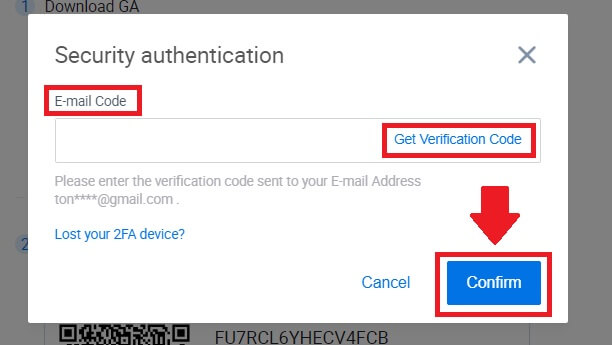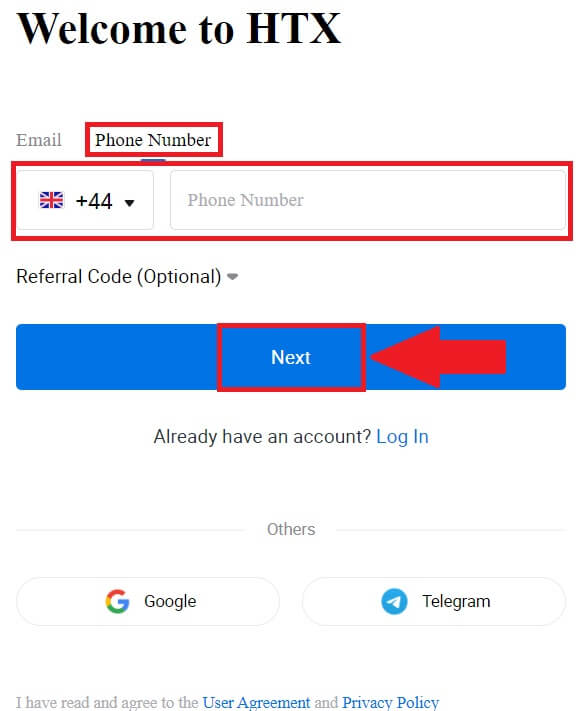HTX Mở tài khoản - HTX Vietnam - HTX Việt Nam
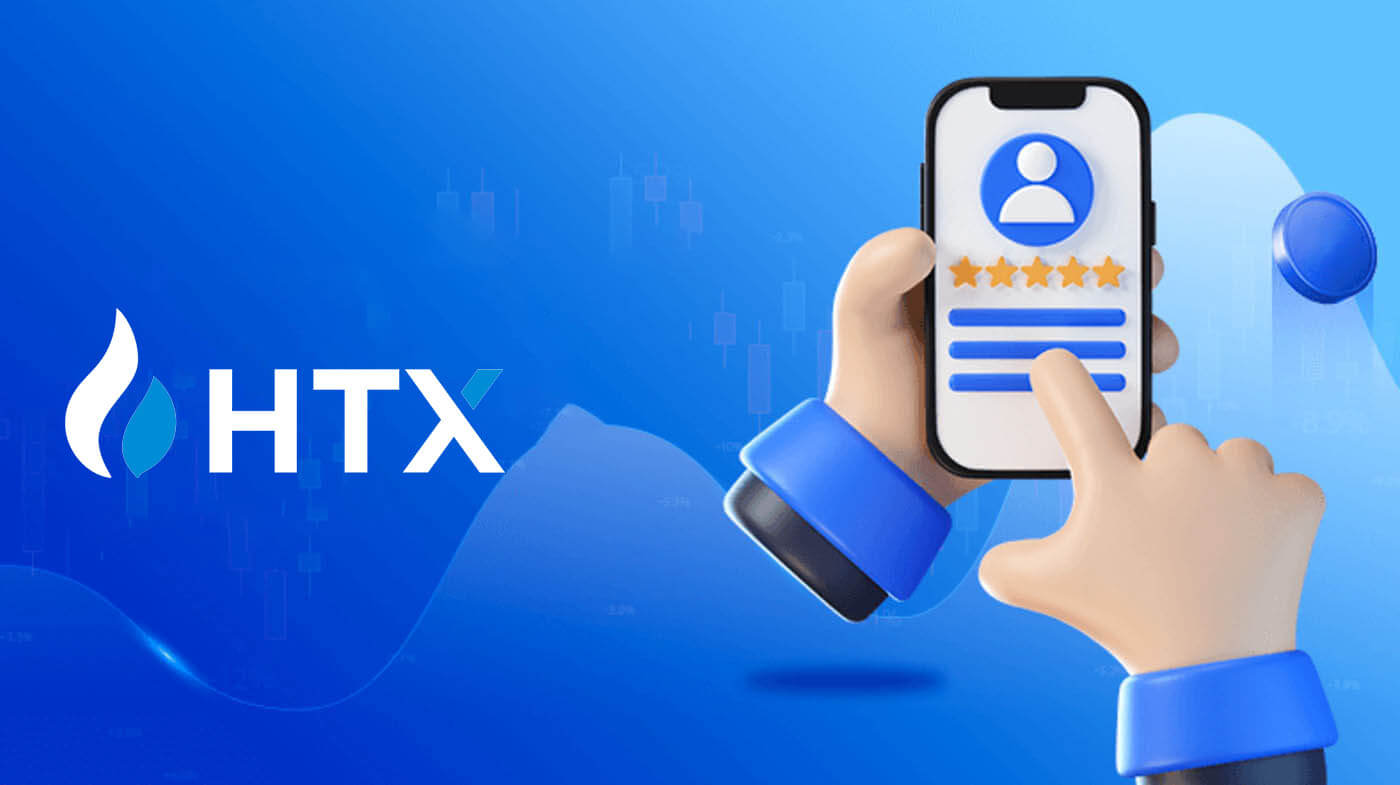
Cách mở tài khoản trên Hợp tác xã
Cách mở tài khoản trên Hợp tác xã bằng Email hoặc số điện thoại
1. Truy cập trang web HTX và nhấp vào [Đăng ký] hoặc [Đăng ký ngay].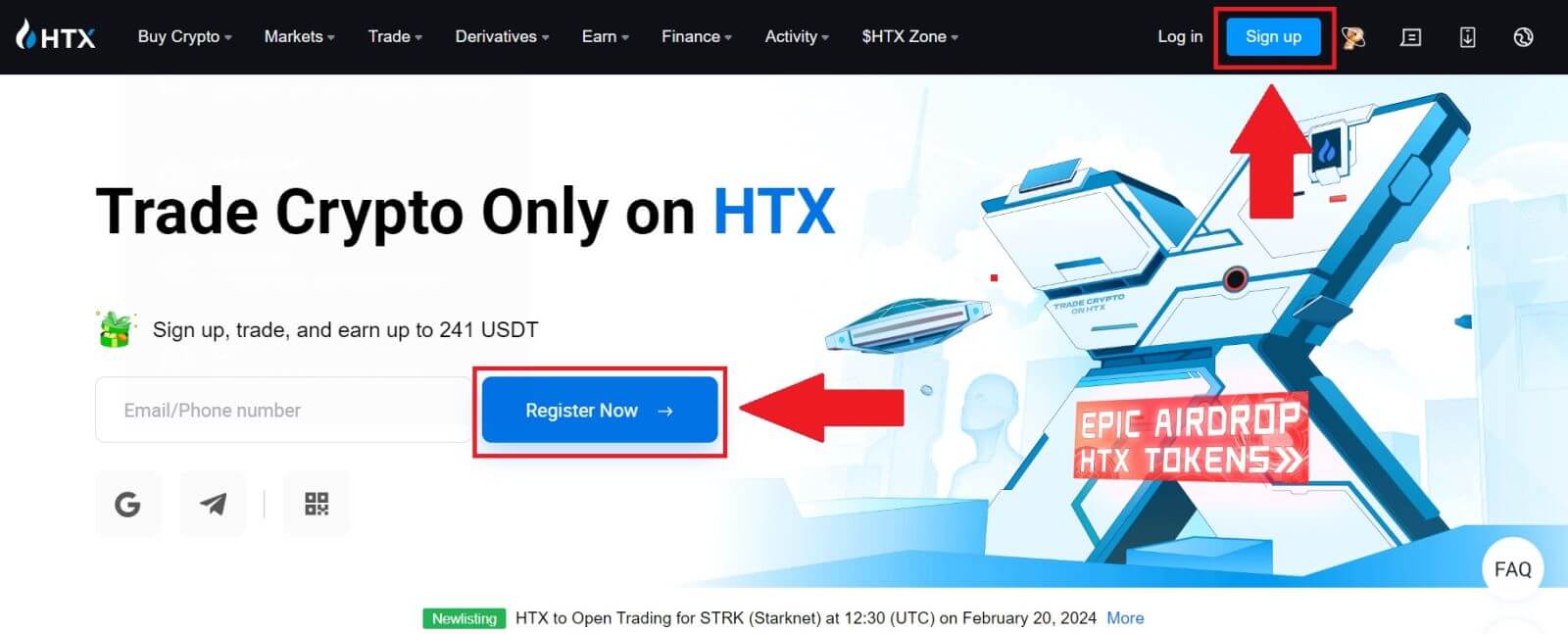
2. Chọn [Email] hoặc [Số điện thoại] và nhập địa chỉ email hoặc số điện thoại của bạn. Sau đó bấm vào [Tiếp theo].
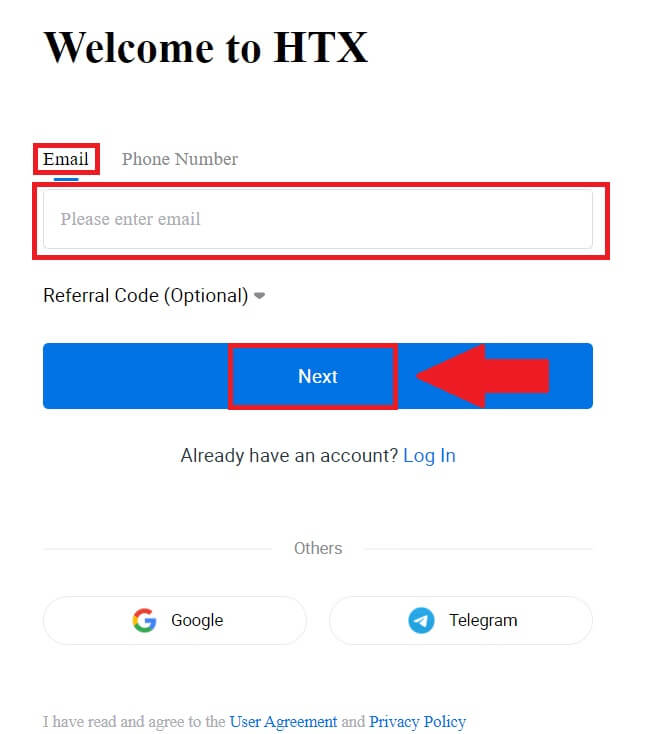
3. Bạn sẽ nhận được mã xác minh gồm 6 chữ số trong email hoặc số điện thoại của mình. Nhập mã và nhấp vào [Xác nhận].
Nếu bạn chưa nhận được bất kỳ mã xác minh nào, hãy nhấp vào [Gửi lại] . 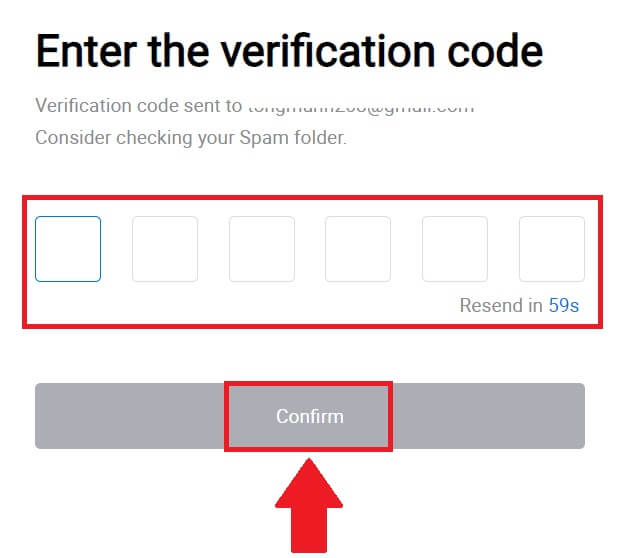
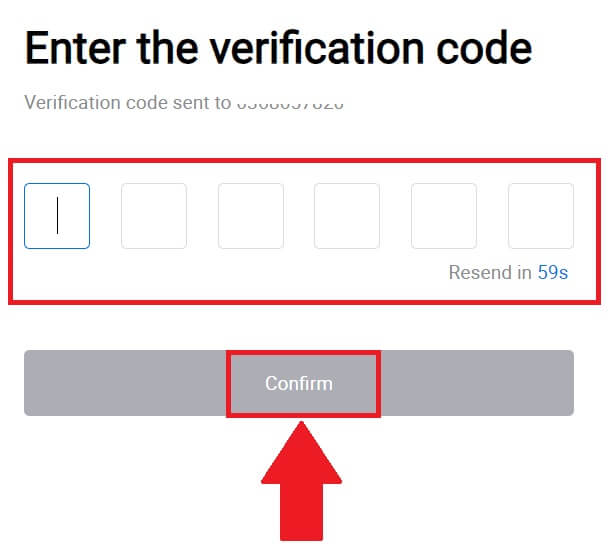
4. Tạo mật khẩu an toàn cho tài khoản của bạn và nhấp vào [Bắt đầu hành trình Hợp tác xã của bạn].
Ghi chú:
- Mật khẩu của bạn phải chứa ít nhất 8 ký tự.
- Ít nhất 2 trong số các thông số sau : số, chữ cái và ký tự đặc biệt.
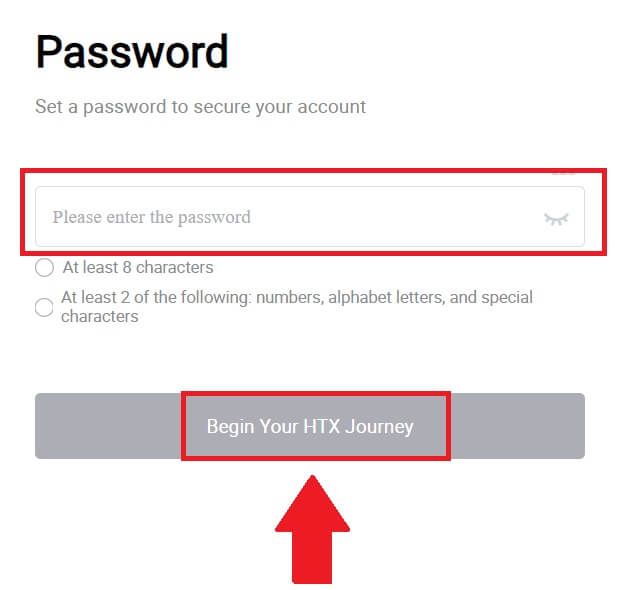
5. Chúc mừng bạn đã đăng ký thành công tài khoản trên HTX.
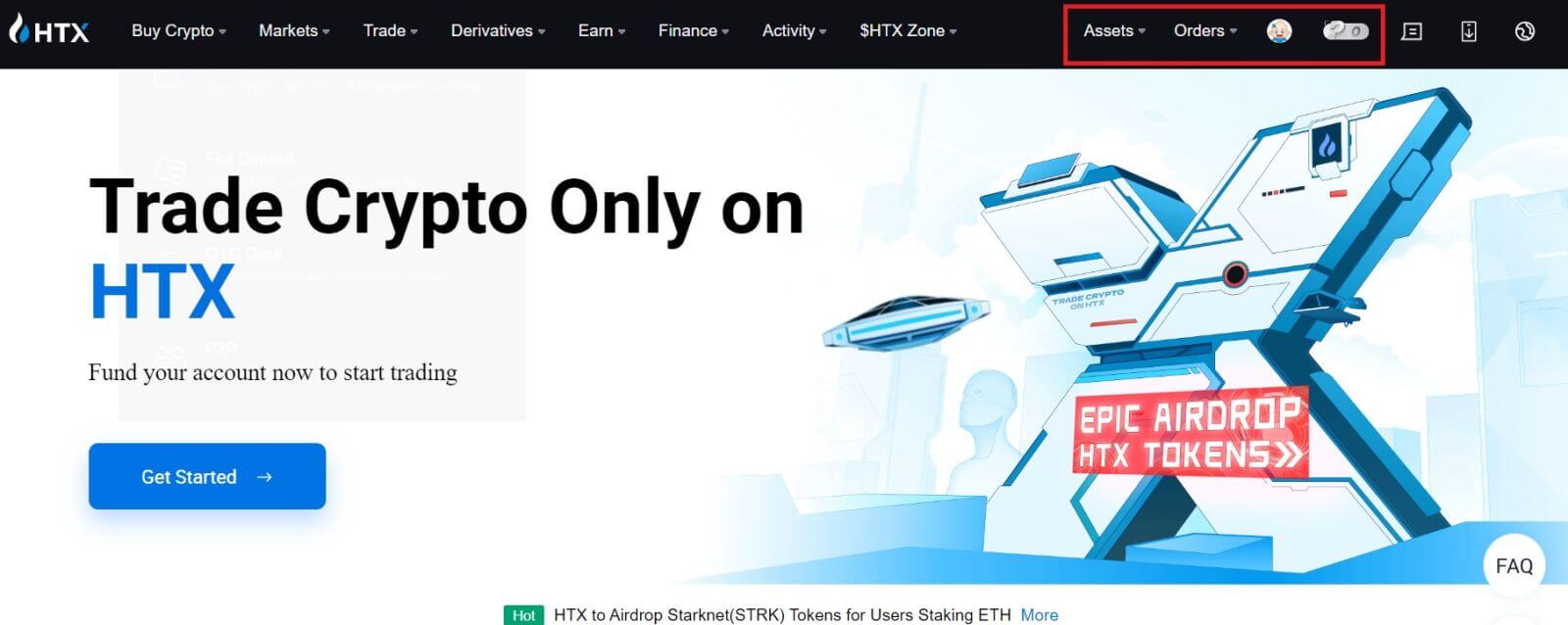
Cách mở tài khoản trên Hợp tác xã với Google
1. Truy cập trang web HTX và nhấp vào [Đăng ký] hoặc [Đăng ký ngay].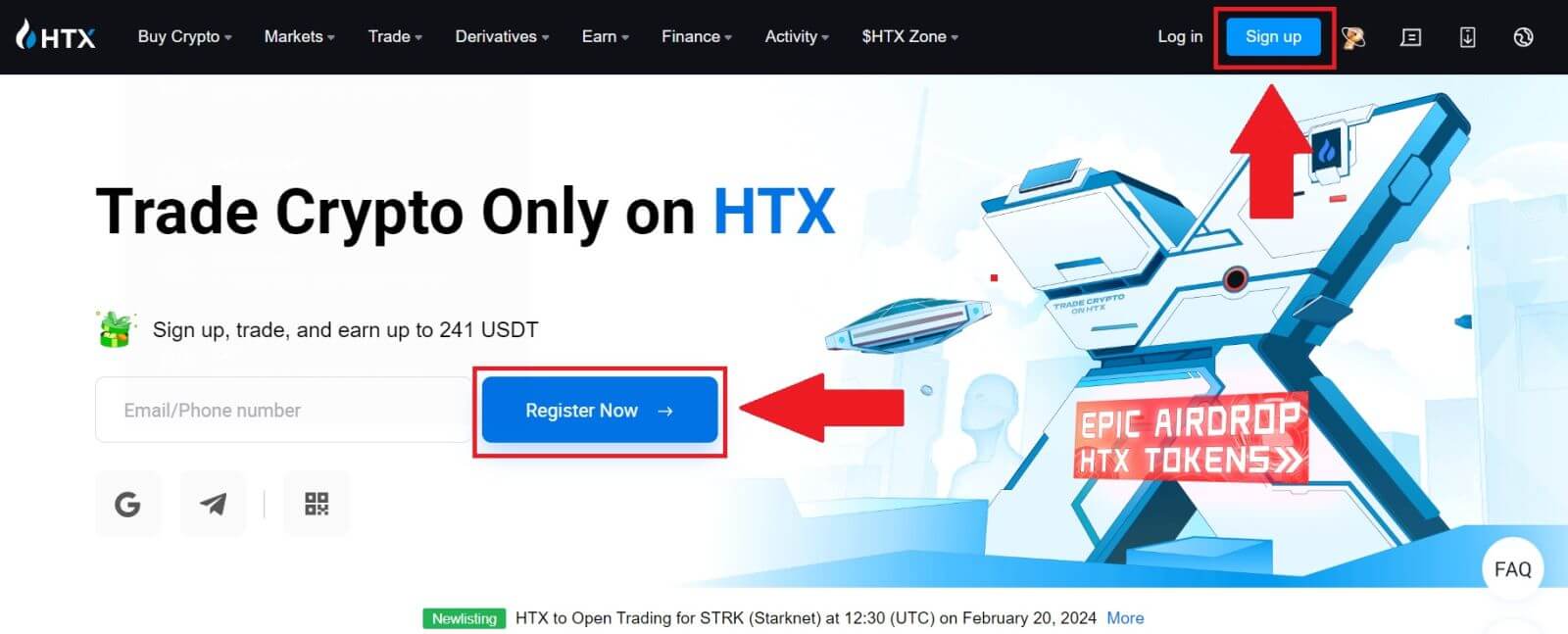
2. Nhấp vào nút [ Google ]. 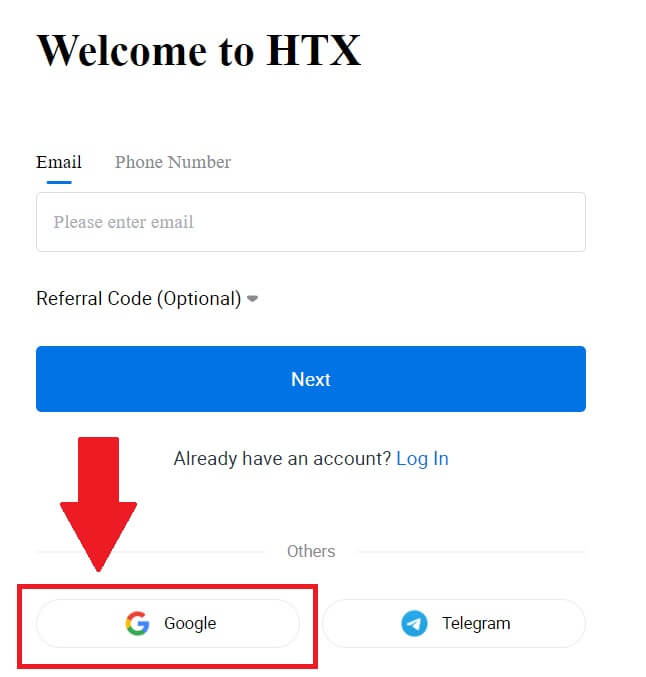
3. Một cửa sổ đăng nhập sẽ mở ra, tại đây bạn sẽ cần nhập địa chỉ email của mình và nhấp vào [Tiếp theo] . 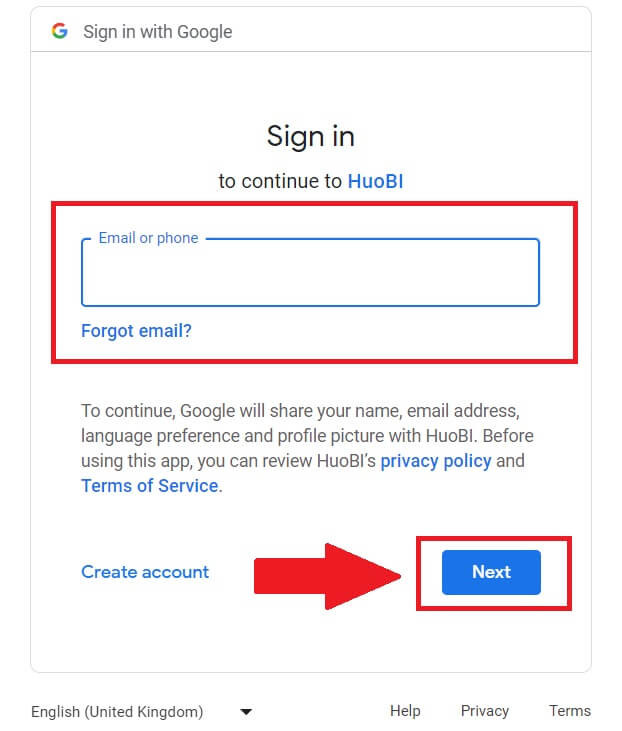
4. Sau đó nhập mật khẩu cho tài khoản Google của bạn và nhấp vào [Tiếp theo] . 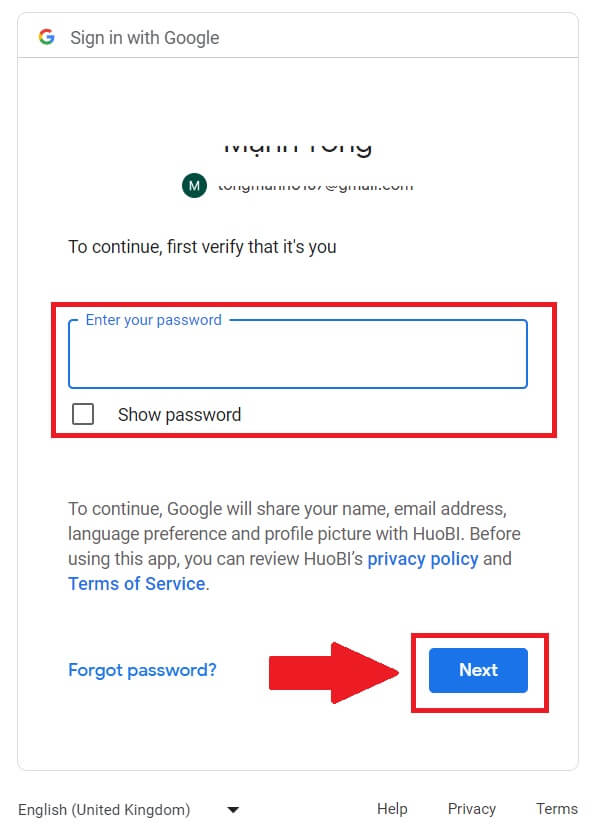
5. Nhấp vào [Tiếp tục] để xác nhận đăng nhập bằng tài khoản Google của bạn. 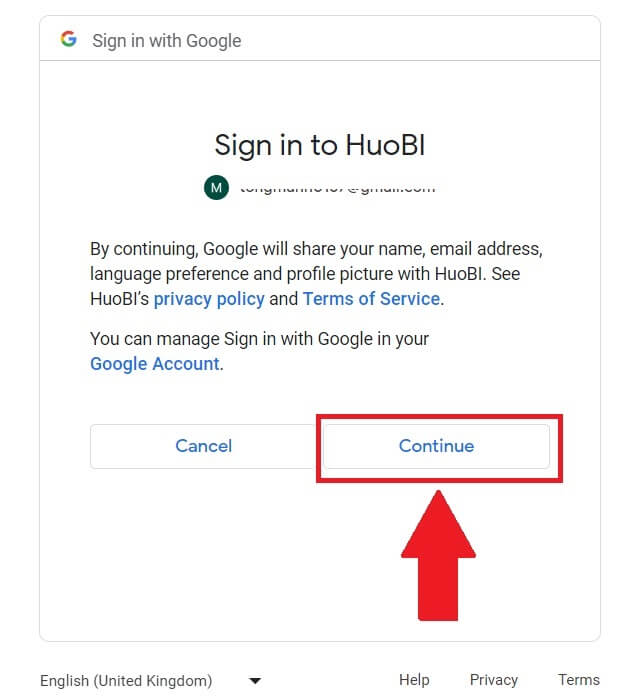 6. Nhấp vào [Tạo tài khoản HTX] để tiếp tục.
6. Nhấp vào [Tạo tài khoản HTX] để tiếp tục. 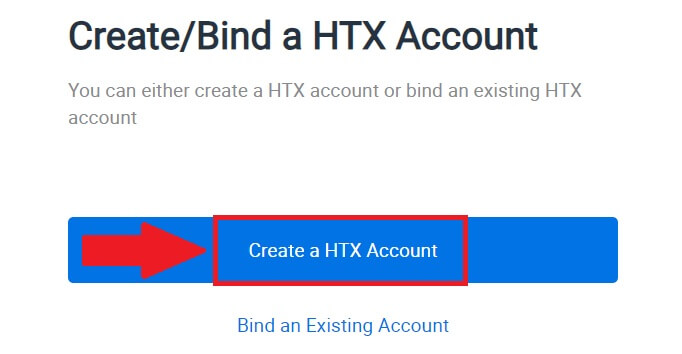
7. Chọn [Email] hoặc [Số điện thoại] và nhập địa chỉ email hoặc số điện thoại của bạn. Sau đó bấm vào [Đăng ký và liên kết].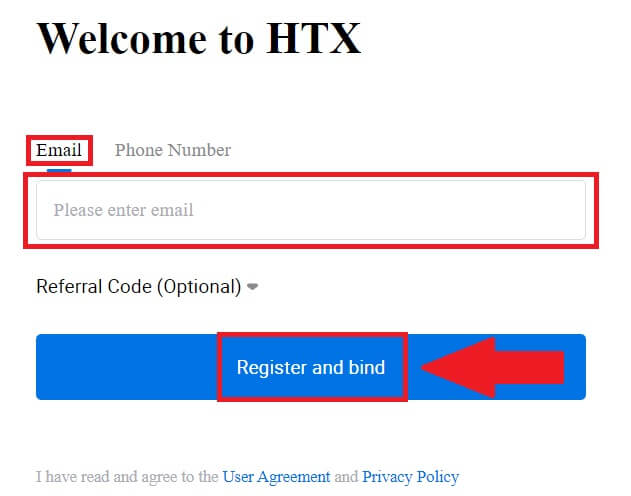
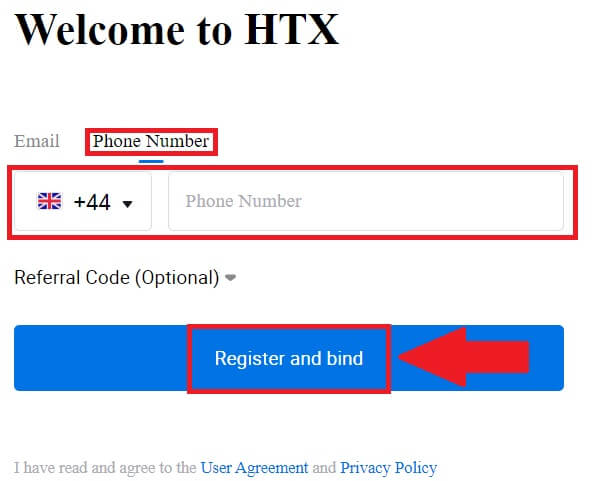
8. Bạn sẽ nhận được mã xác minh gồm 6 chữ số trong email hoặc số điện thoại của mình. Nhập mã và nhấp vào [Xác nhận].
Nếu bạn chưa nhận được bất kỳ mã xác minh nào, hãy nhấp vào [Gửi lại] . 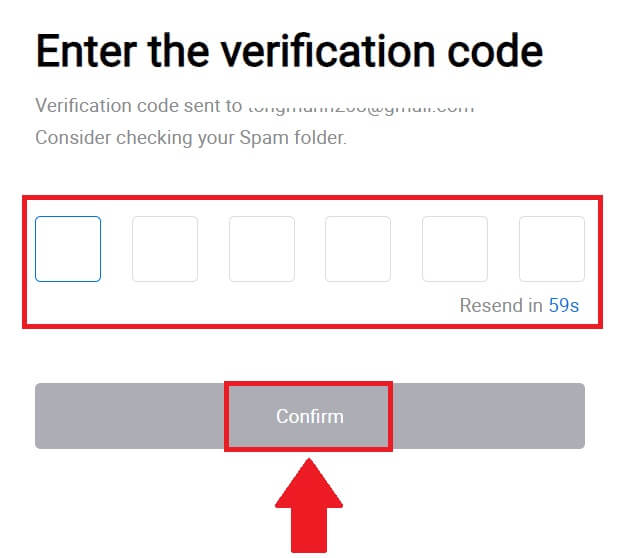
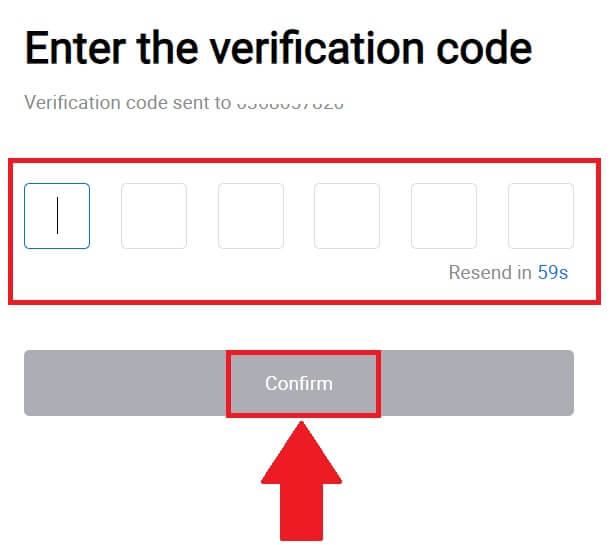
9. Tạo mật khẩu an toàn cho tài khoản của bạn và nhấp vào [Bắt đầu hành trình Hợp tác xã của bạn].
Ghi chú:
- Mật khẩu của bạn phải chứa ít nhất 8 ký tự.
- Ít nhất 2 trong số các thông số sau : số, chữ cái và ký tự đặc biệt.
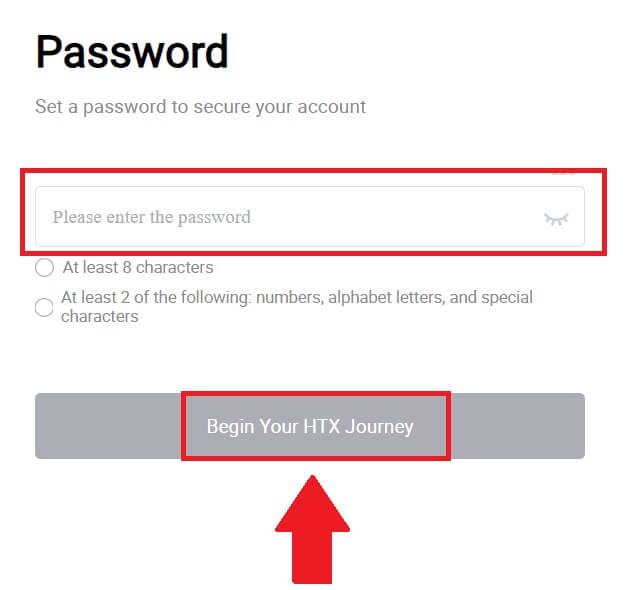
10. Xin chúc mừng! Bạn đã đăng ký thành công trên HTX qua Google. 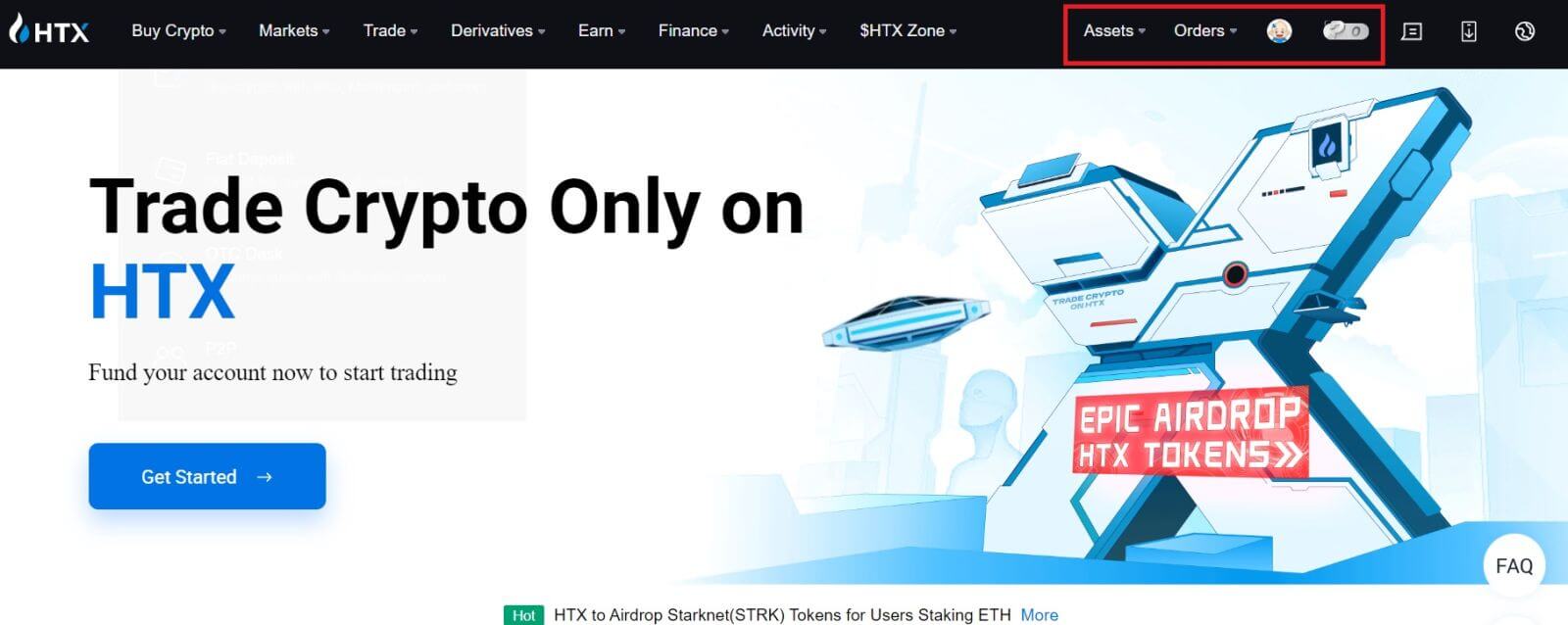
Cách mở tài khoản trên Hợp tác xã bằng Telegram
1. Truy cập trang web HTX và nhấp vào [Đăng ký] hoặc [Đăng ký ngay].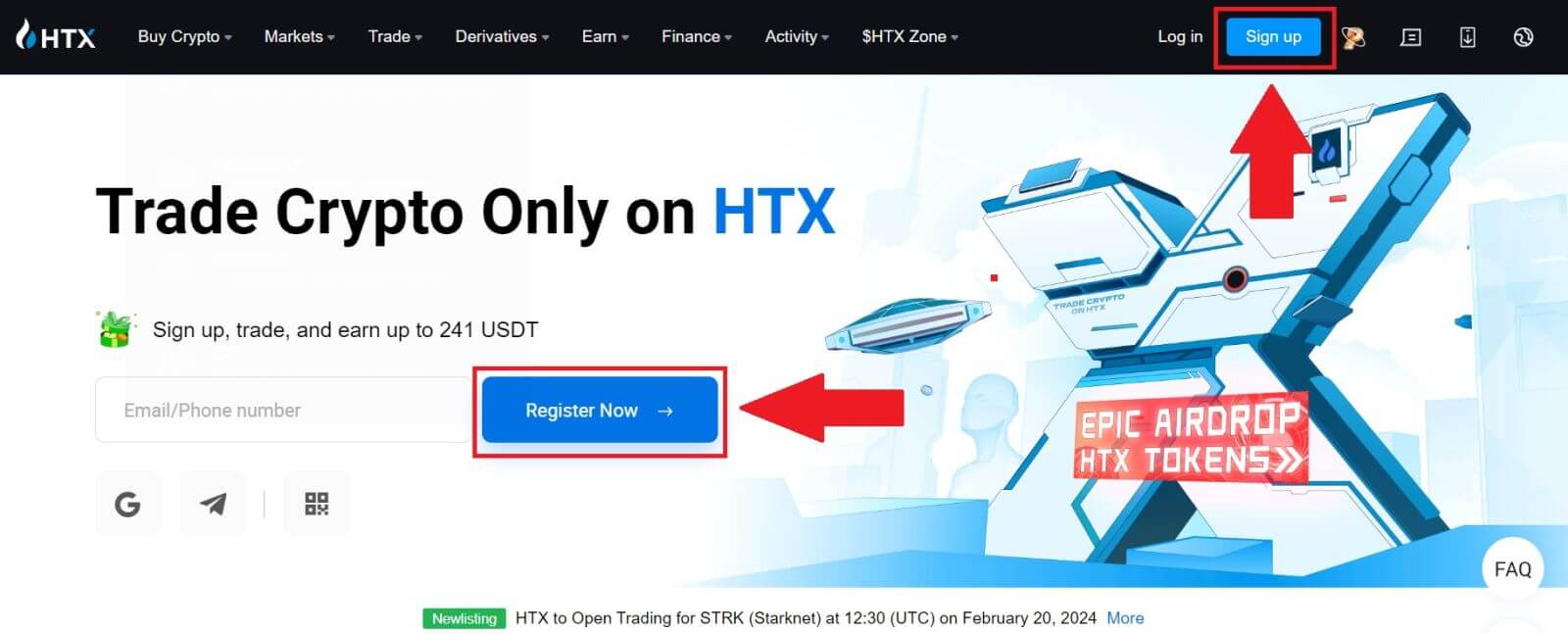
2. Nhấp vào nút [Telegram] .
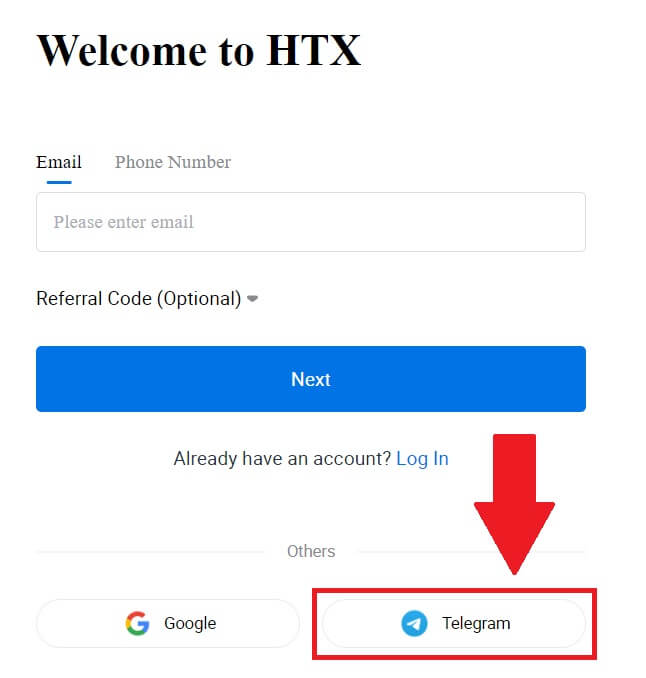
3. Một cửa sổ bật lên sẽ xuất hiện. Nhập Số điện thoại của bạn để đăng ký Hợp tác xã và nhấp vào [TIẾP THEO].
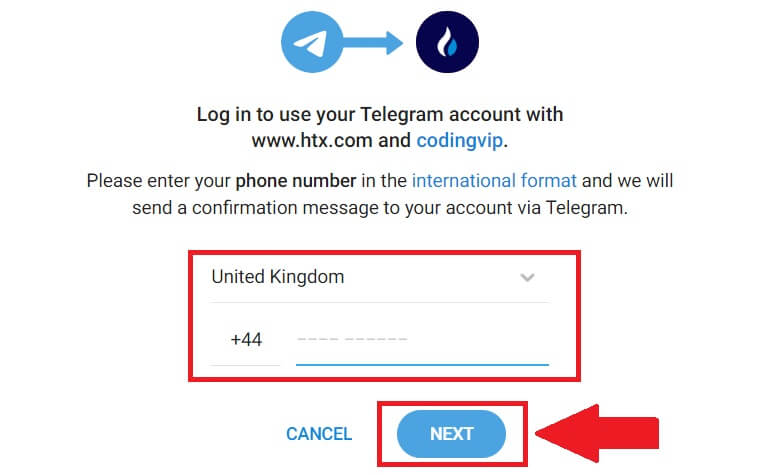
4. Bạn sẽ nhận được yêu cầu trong ứng dụng Telegram. Xác nhận yêu cầu đó.
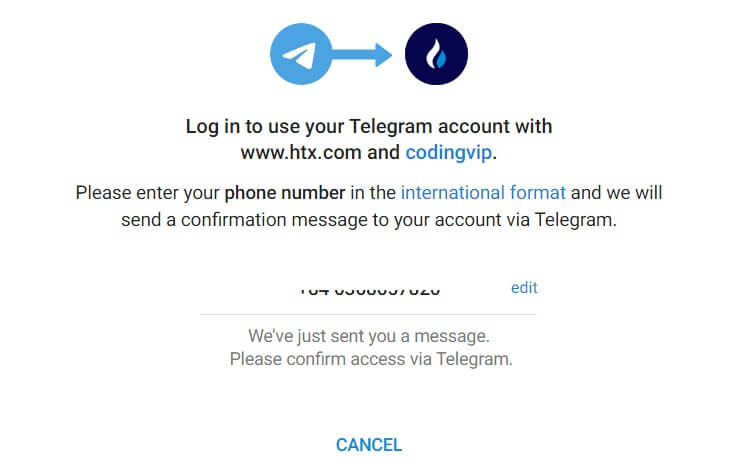
5. Nhấp vào [CHẤP NHẬN] để tiếp tục đăng ký HTX bằng thông tin xác thực Telegram.
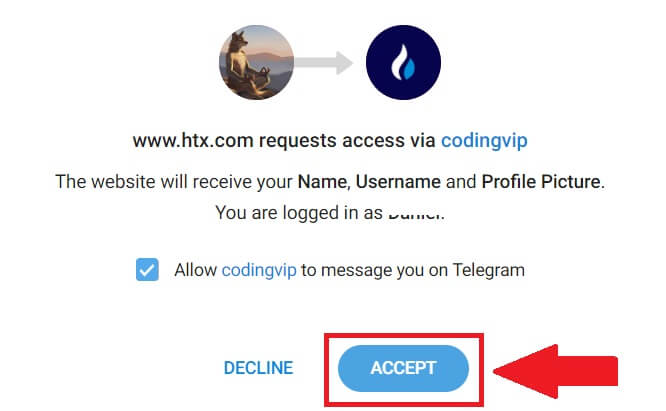
6. Nhấp vào [Tạo tài khoản HTX] để tiếp tục. 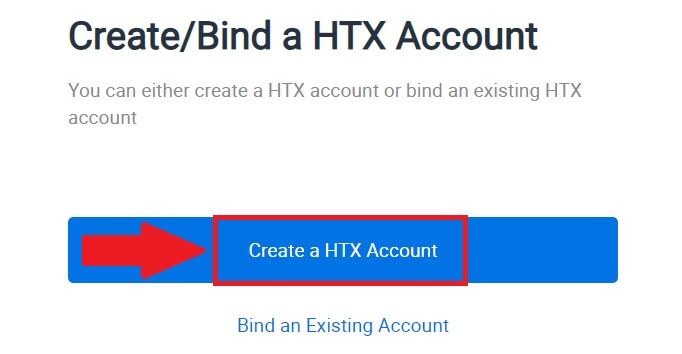
7. Chọn [Email] hoặc [Số điện thoại] và nhập địa chỉ email hoặc số điện thoại của bạn. Sau đó bấm vào [Đăng ký và liên kết].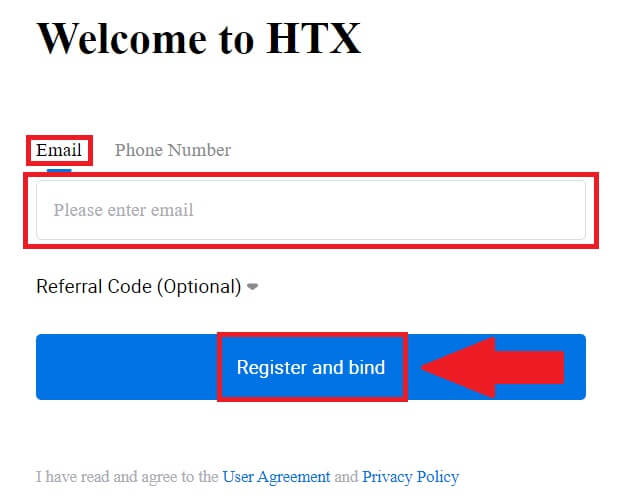
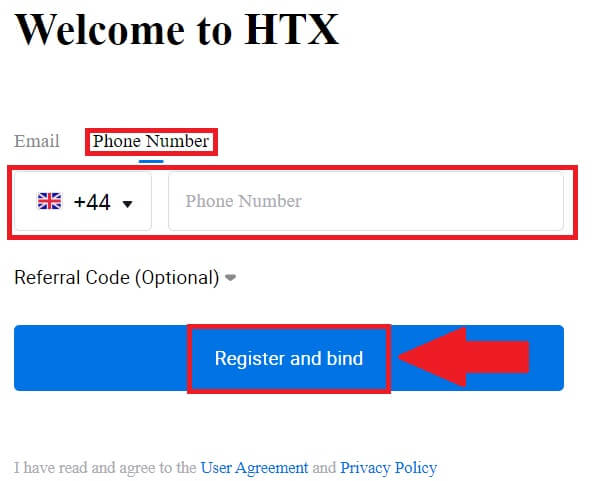
8. Bạn sẽ nhận được mã xác minh gồm 6 chữ số trong email hoặc số điện thoại của mình. Nhập mã và nhấp vào [Xác nhận].
Nếu bạn chưa nhận được bất kỳ mã xác minh nào, hãy nhấp vào [Gửi lại] . 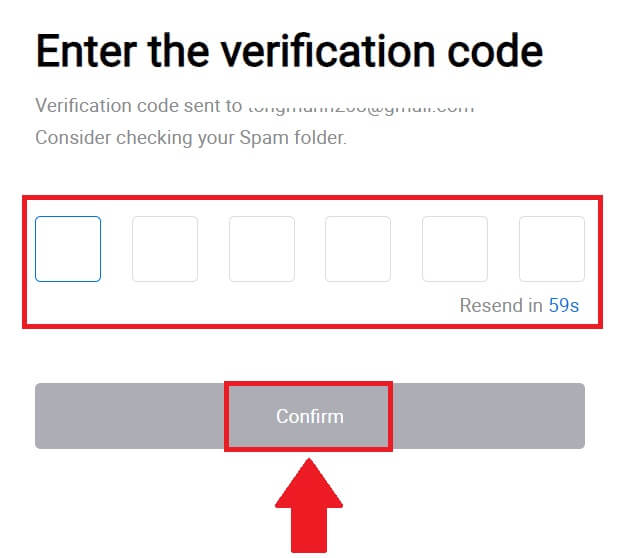
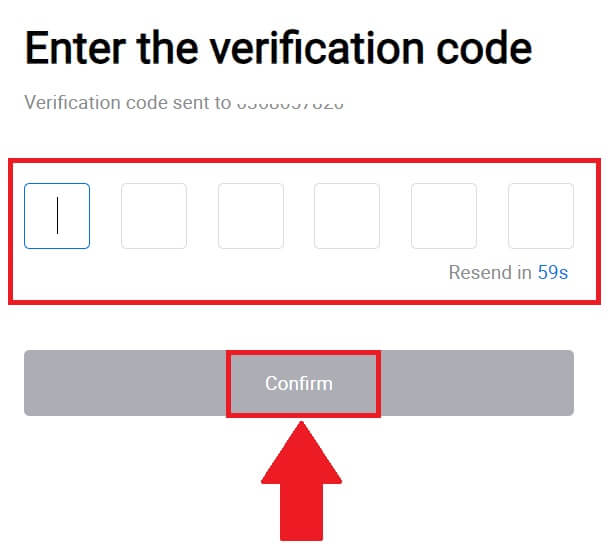
9. Tạo mật khẩu an toàn cho tài khoản của bạn và nhấp vào [Bắt đầu hành trình Hợp tác xã của bạn].
Ghi chú:
- Mật khẩu của bạn phải chứa ít nhất 8 ký tự.
- Ít nhất 2 trong số các thông số sau : số, chữ cái và ký tự đặc biệt.
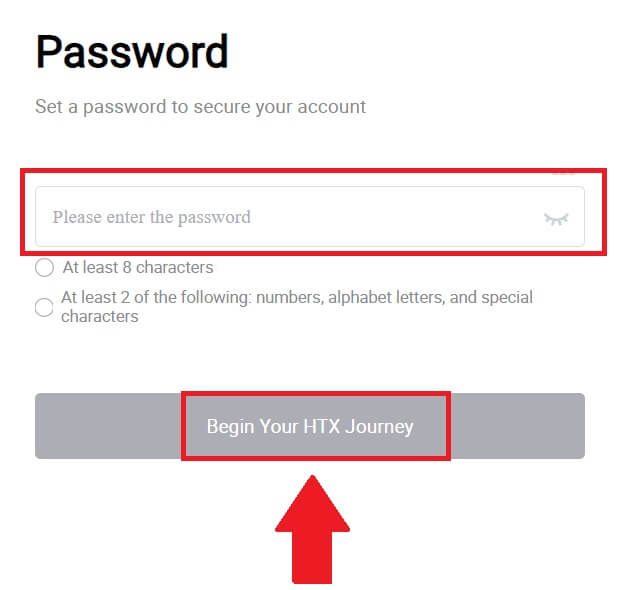 10. Xin chúc mừng! Bạn đã đăng ký thành công trên HTX qua Telegram.
10. Xin chúc mừng! Bạn đã đăng ký thành công trên HTX qua Telegram. 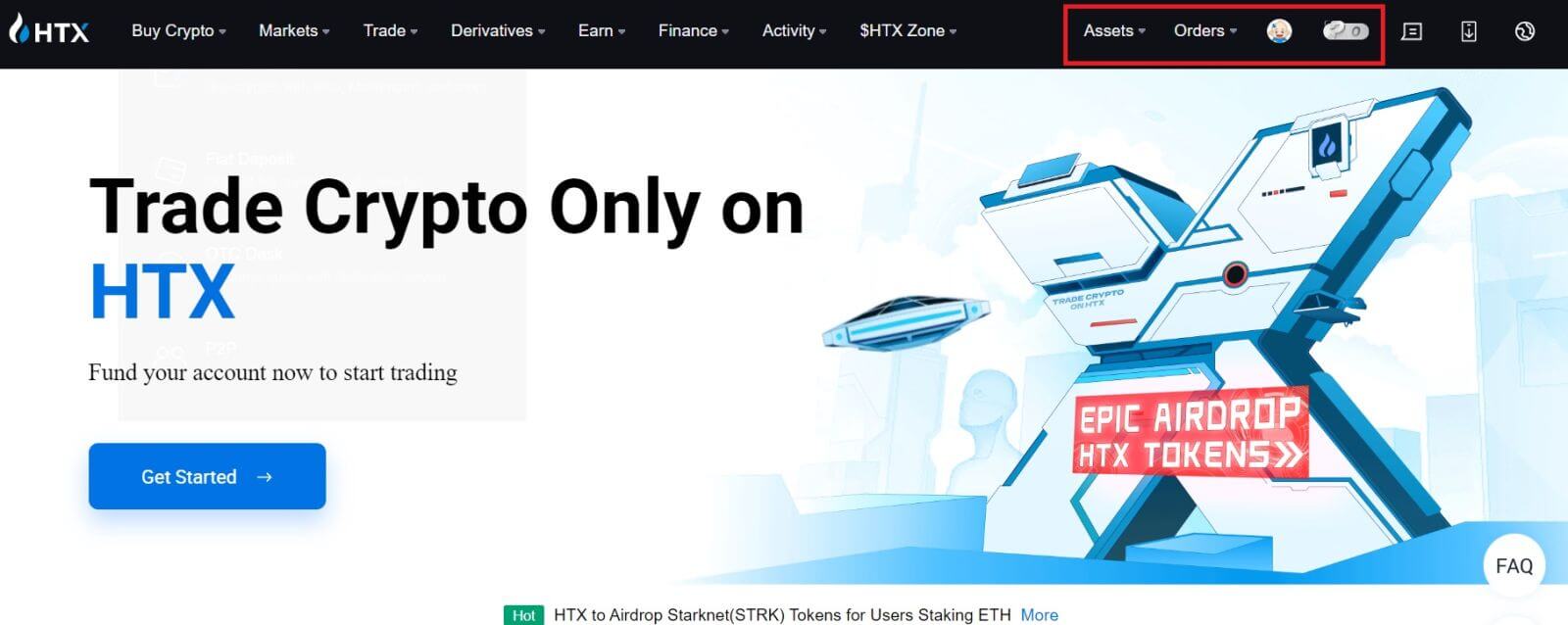
Cách mở tài khoản trên ứng dụng HTX
1. Bạn cần cài đặt ứng dụng HTX từ Google Play Store hoặc App Store để tạo tài khoản giao dịch.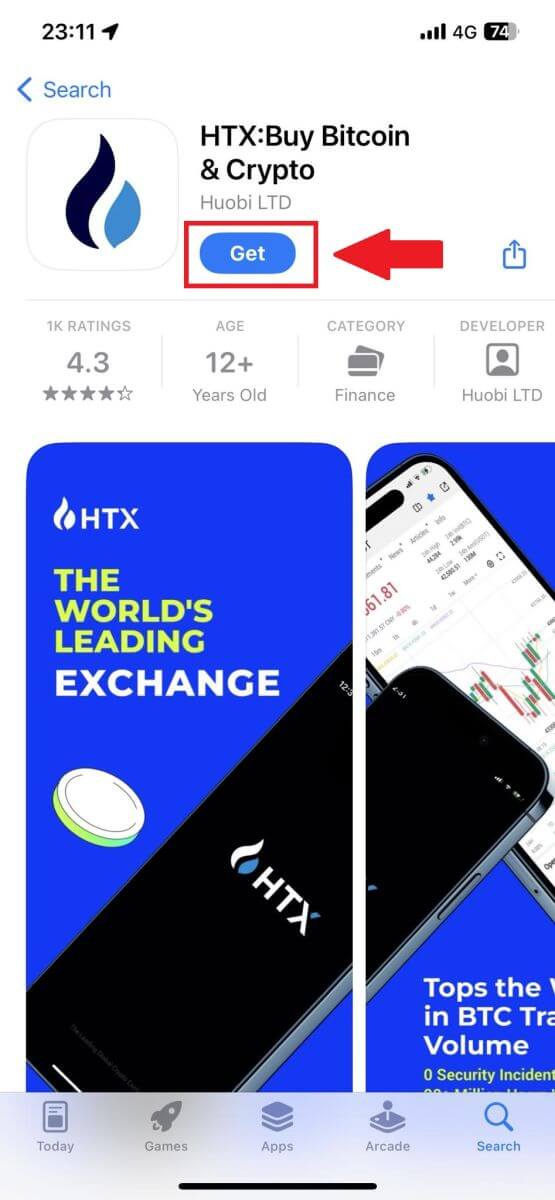
2. Mở ứng dụng HTX và nhấn vào [Đăng nhập/Đăng ký] .
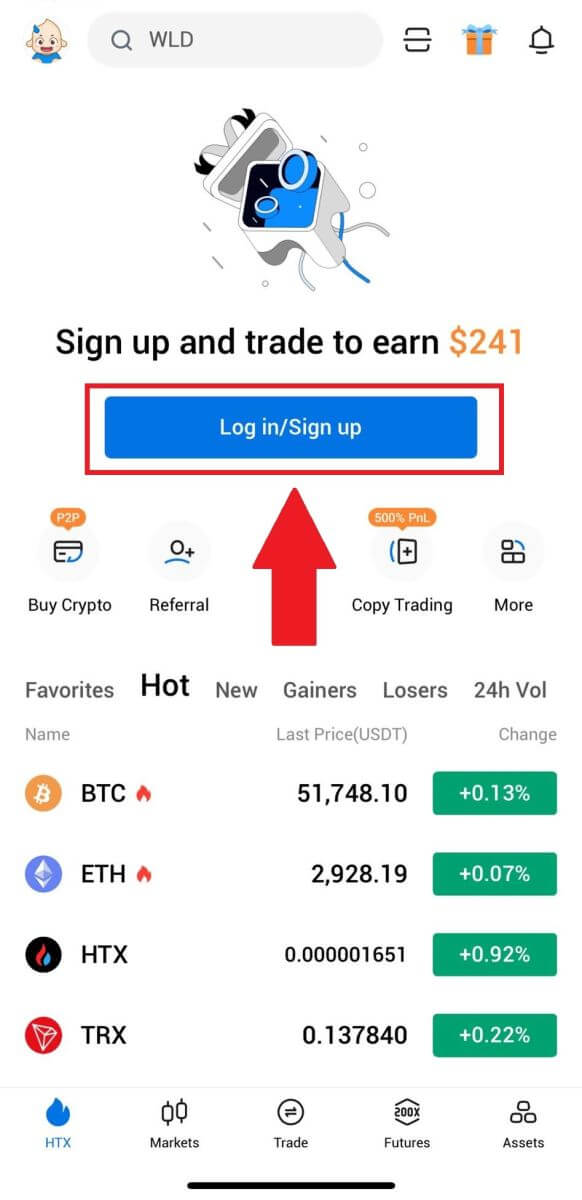
3. Nhập Email/Số điện thoại di động của bạn và nhấp vào [Tiếp theo].
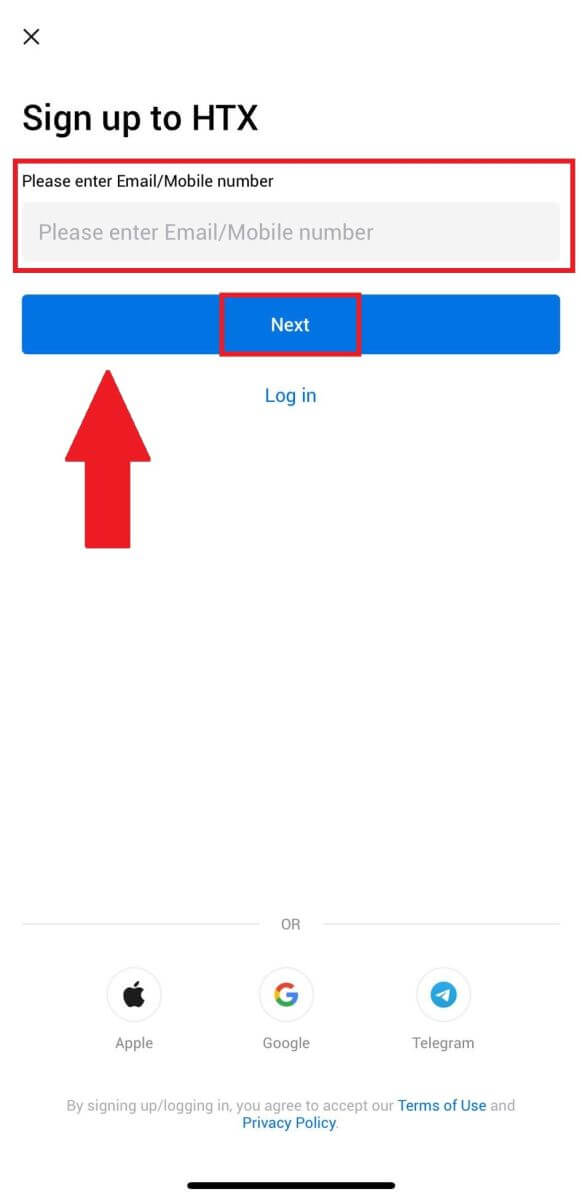
4. Bạn sẽ nhận được mã xác minh gồm 6 chữ số trong email hoặc số điện thoại của mình. Nhập mã để tiếp tục
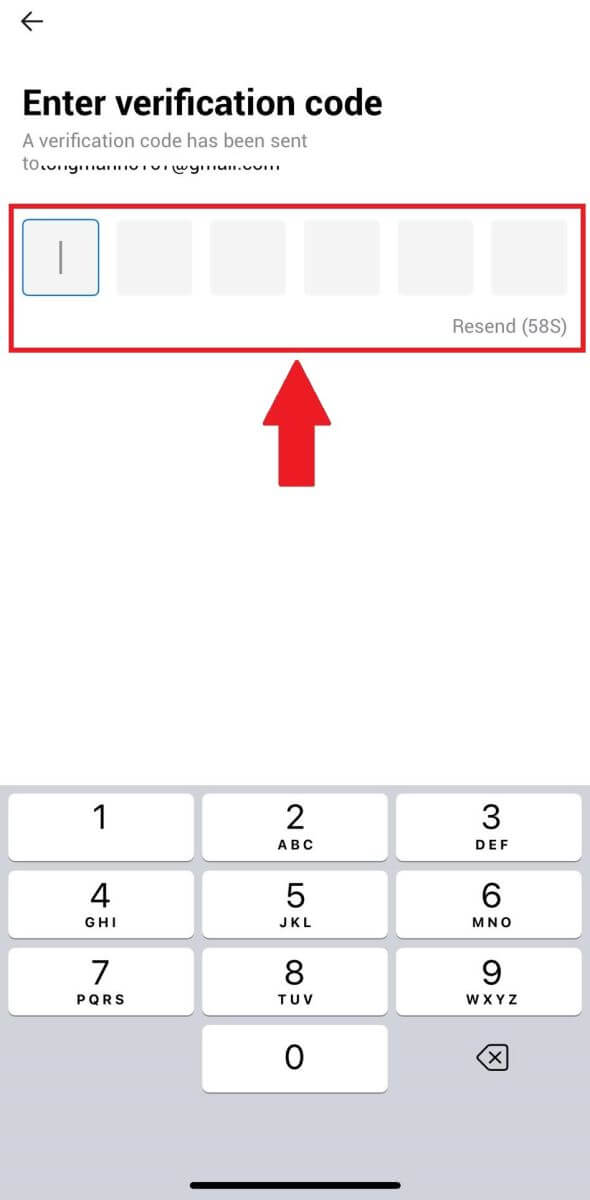
5. Tạo mật khẩu an toàn cho tài khoản của bạn và nhấp vào [Hoàn tất đăng ký].
Ghi chú:
- Mật khẩu của bạn phải chứa ít nhất 8 ký tự.
- Ít nhất 2 trong số các thông số sau : số, chữ cái và ký tự đặc biệt.
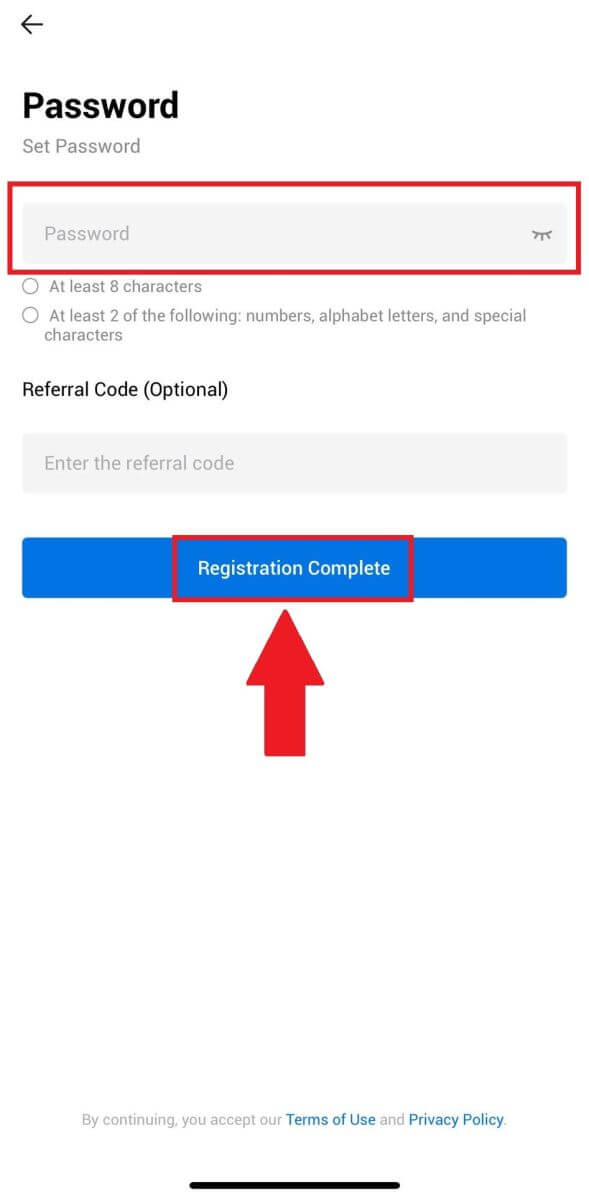
6. Chúc mừng bạn đã đăng ký thành công trên Ứng dụng HTX.
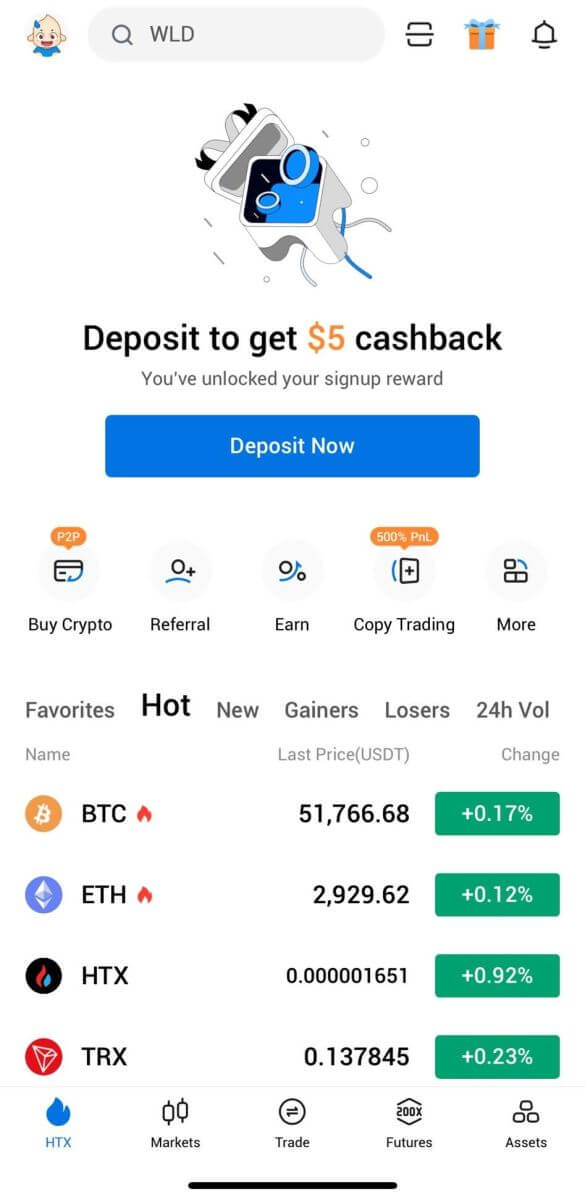
Hoặc bạn có thể đăng ký trên ứng dụng HTX bằng các phương pháp khác.
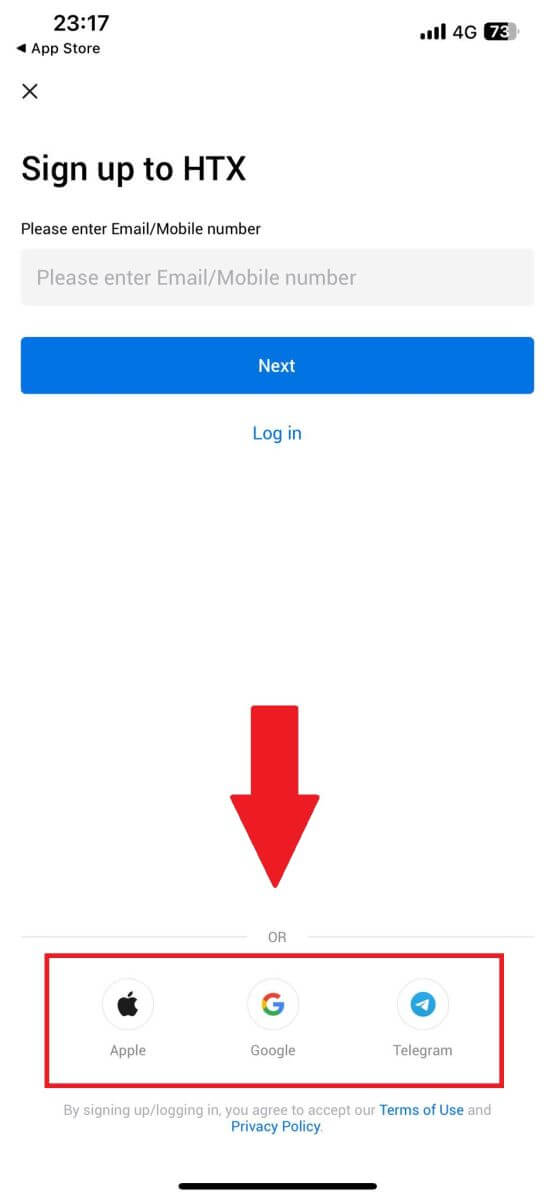
Câu hỏi thường gặp (FAQ)
Tại sao tôi không nhận được email từ HTX?
Nếu bạn không nhận được email gửi từ HTX, vui lòng làm theo hướng dẫn bên dưới để kiểm tra cài đặt email của bạn:Bạn đã đăng nhập vào địa chỉ email đã đăng ký tài khoản HTX của mình chưa? Đôi khi bạn có thể bị đăng xuất khỏi email trên thiết bị của mình và do đó không thể thấy email của HTX. Vui lòng đăng nhập và làm mới.
Bạn đã kiểm tra thư mục thư rác trong email của mình chưa? Nếu bạn nhận thấy nhà cung cấp dịch vụ email của mình đang đẩy các email của HTX vào thư mục thư rác, bạn có thể đánh dấu chúng là “an toàn” bằng cách đưa các địa chỉ email của HTX vào danh sách trắng. Bạn có thể tham khảo Cách đưa vào danh sách trắng các email HTX để thiết lập.
Chức năng của ứng dụng email hoặc nhà cung cấp dịch vụ của bạn có bình thường không? Để chắc chắn rằng tường lửa hoặc chương trình chống vi-rút của bạn không gây ra xung đột bảo mật, bạn có thể xác minh cài đặt máy chủ email.
Hộp thư đến của bạn có chứa đầy email không? Bạn sẽ không thể gửi hoặc nhận email nếu đã đạt đến giới hạn. Để nhường chỗ cho email mới, bạn có thể xóa một số email cũ hơn.
Đăng ký bằng các địa chỉ email phổ biến như Gmail, Outlook, v.v., nếu có thể.
Tại sao tôi không thể nhận được mã xác minh qua SMS?
HTX luôn nỗ lực cải thiện trải nghiệm người dùng bằng cách mở rộng phạm vi xác thực SMS của chúng tôi. Tuy nhiên, một số quốc gia và khu vực hiện không được hỗ trợ. Vui lòng kiểm tra danh sách vùng phủ sóng SMS toàn cầu của chúng tôi để xem vị trí của bạn có nằm trong phạm vi phủ sóng hay không nếu bạn không thể bật xác thực SMS. Vui lòng sử dụng Xác thực Google làm xác thực hai yếu tố chính nếu vị trí của bạn không có trong danh sách.
Bạn nên thực hiện các hành động sau nếu bạn vẫn không thể nhận được mã SMS ngay cả khi đã kích hoạt xác thực SMS hoặc nếu bạn hiện đang sống ở một quốc gia hoặc khu vực nằm trong danh sách phủ sóng SMS toàn cầu của chúng tôi:
- Đảm bảo có tín hiệu mạng mạnh trên thiết bị di động của bạn.
- Vô hiệu hóa mọi chương trình chặn cuộc gọi, tường lửa, chống vi-rút và/hoặc người gọi trên điện thoại của bạn có thể ngăn số Mã SMS của chúng tôi hoạt động.
- Bật lại điện thoại của bạn.
- Thay vào đó, hãy thử xác minh bằng giọng nói.
Làm cách nào để thay đổi tài khoản email của tôi trên HTX?
1. Truy cập trang web HTX và nhấp vào biểu tượng hồ sơ. 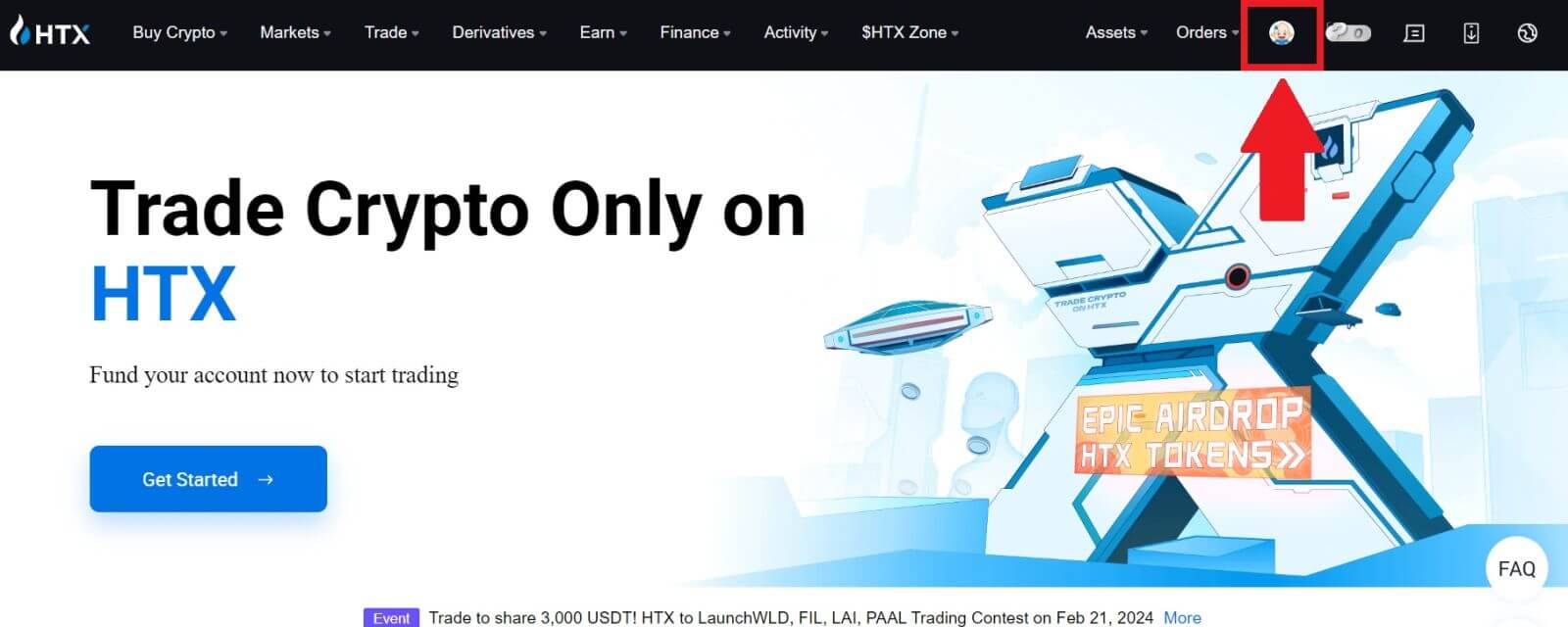
2. Trên phần email, nhấp vào [Thay đổi địa chỉ email].
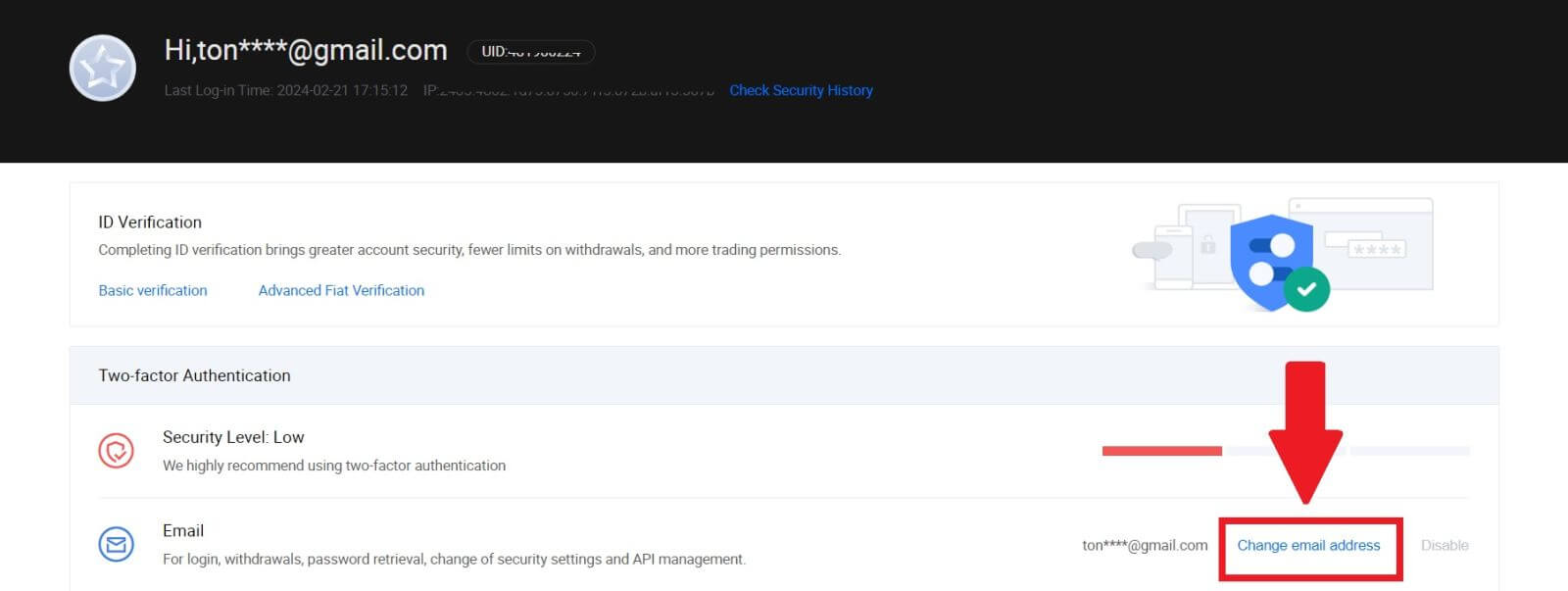
3. Nhập mã xác minh email của bạn bằng cách nhấp vào [Nhận xác minh]. Sau đó nhấp vào [Xác nhận] để tiếp tục.
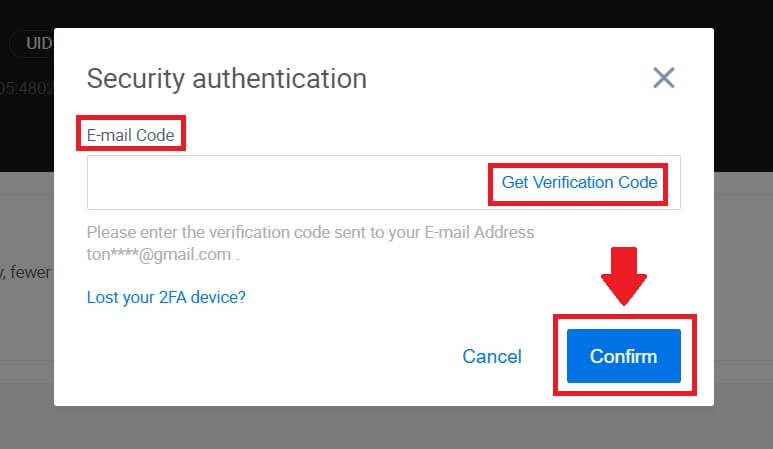
4. Nhập email mới và mã xác minh email mới của bạn rồi nhấp vào [Xác nhận]. Như vậy là bạn đã đổi email thành công.
Ghi chú:
- Sau khi thay đổi địa chỉ email, bạn sẽ cần phải đăng nhập lại.
- Để bảo mật tài khoản của bạn, việc rút tiền sẽ tạm thời bị đình chỉ trong 24 giờ sau khi thay đổi địa chỉ email của bạn
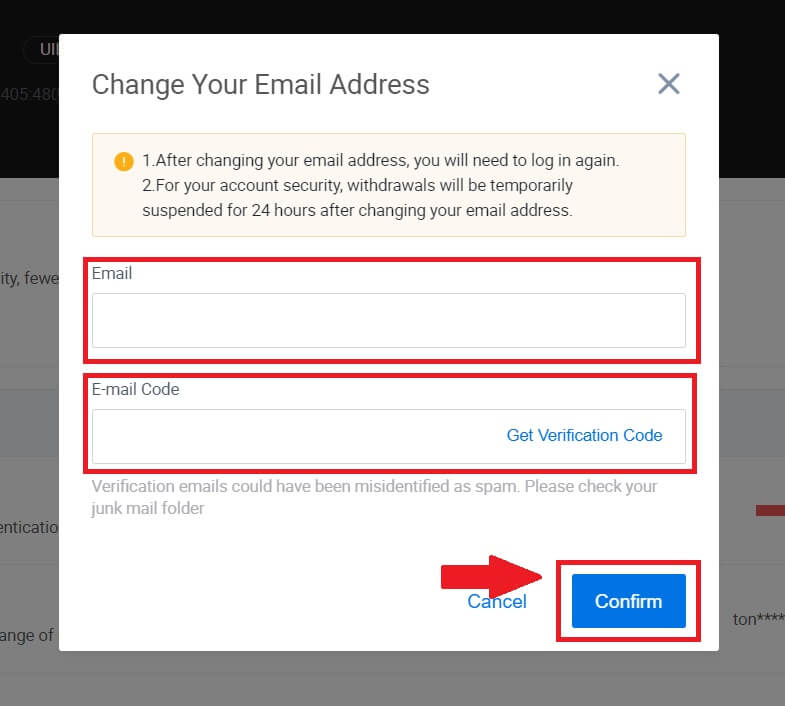
Cách đăng nhập tài khoản vào HTX
Cách đăng nhập vào HTX bằng Email và số điện thoại của bạn
1. Truy cập trang web HTX và nhấp vào [Đăng nhập].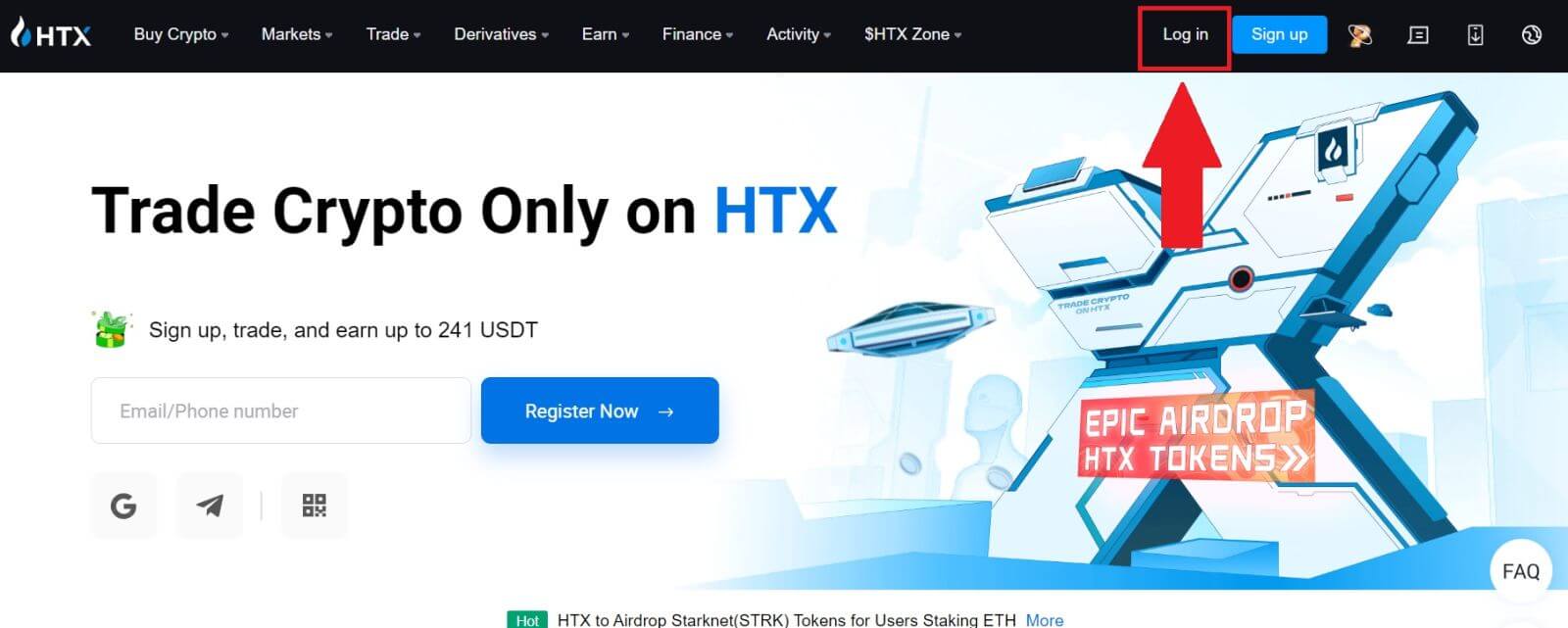
2. Chọn và nhập Email / Số điện thoại của bạn , nhập mật khẩu bảo mật của bạn và nhấp vào [Đăng nhập].
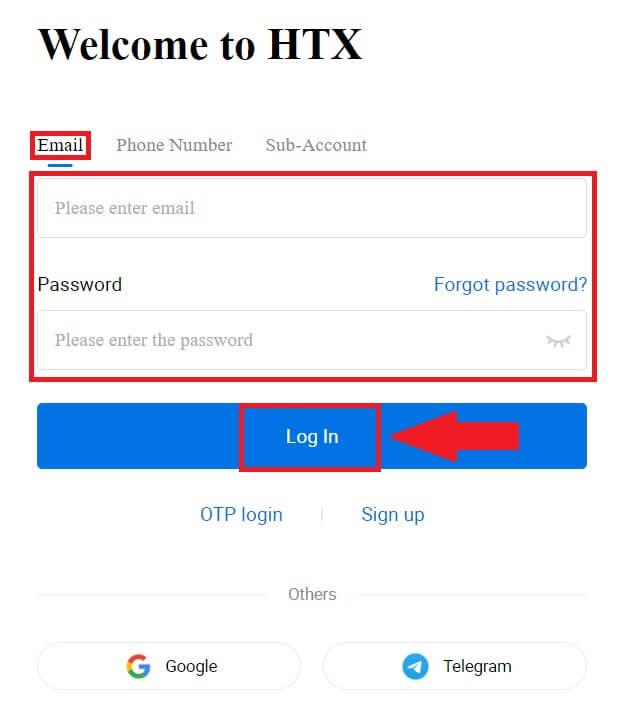
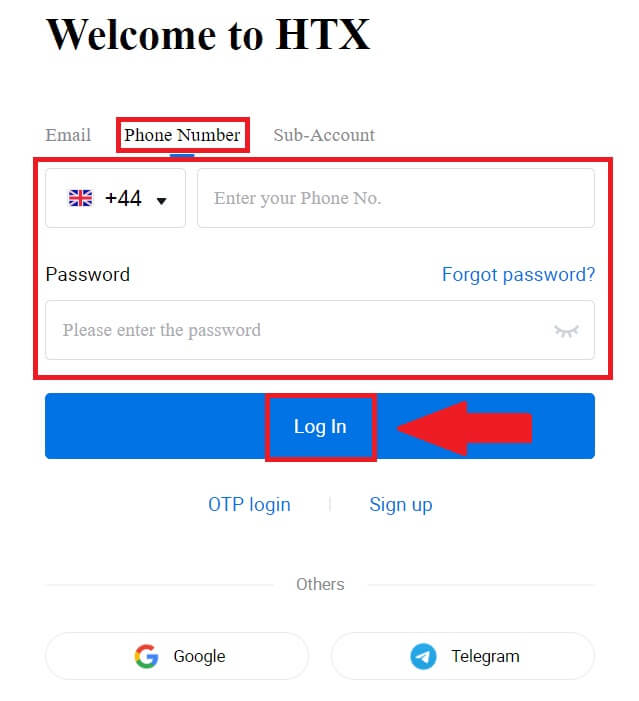
3. Nhấp vào [Click to send] để nhận mã xác minh gồm 6 chữ số tới email hoặc số điện thoại của bạn. Nhập mã và nhấp vào [Xác nhận] để tiếp tục.

4. Sau khi nhập đúng mã xác minh, bạn có thể sử dụng thành công tài khoản HTX của mình để giao dịch.
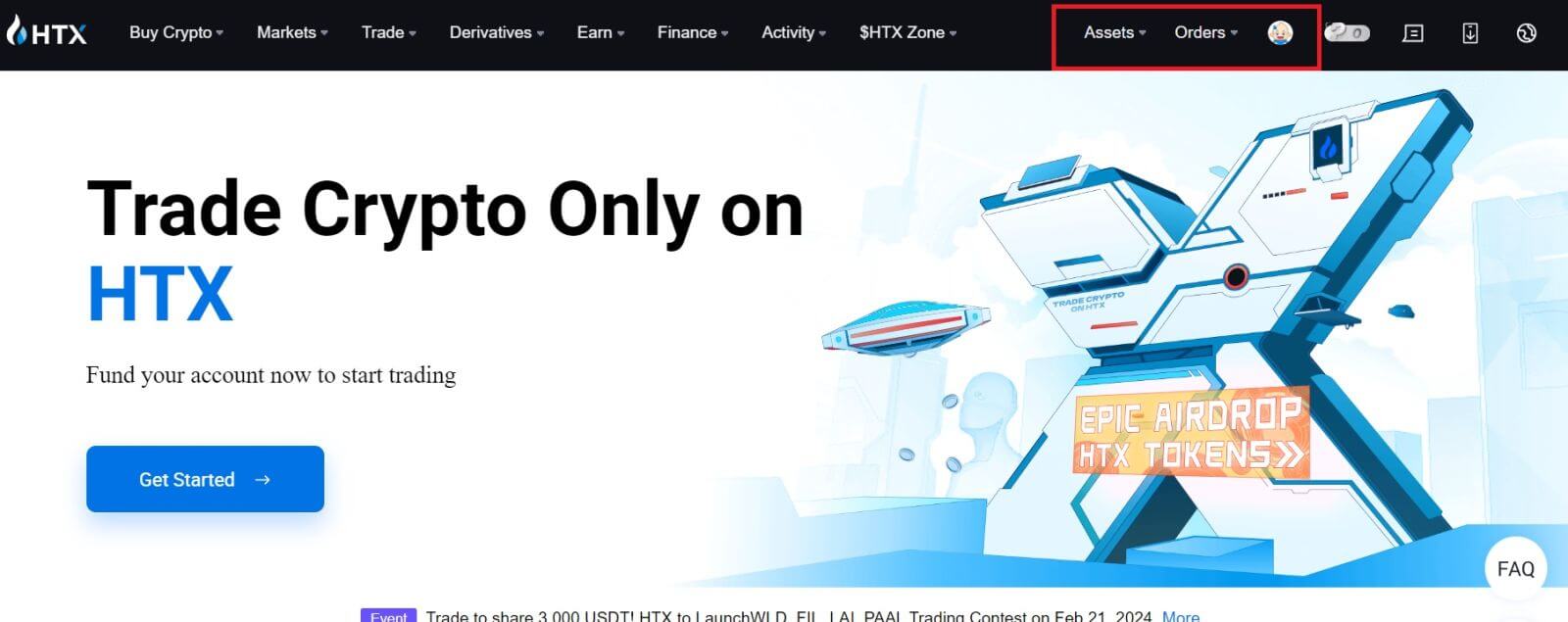
Cách đăng nhập vào HTX bằng tài khoản Google
1. Truy cập trang web HTX và nhấp vào [Đăng nhập].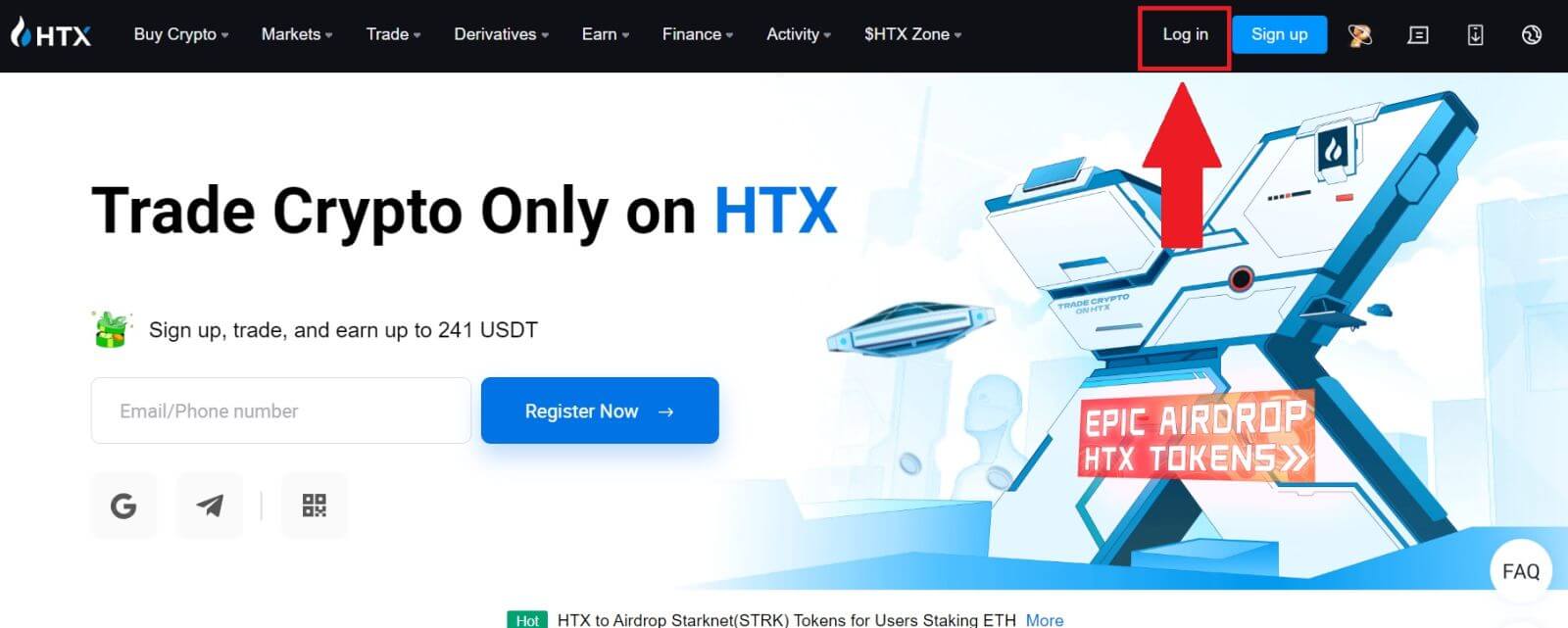
2. Trên trang đăng nhập, bạn sẽ tìm thấy nhiều tùy chọn đăng nhập khác nhau. Tìm và chọn nút [Google] .
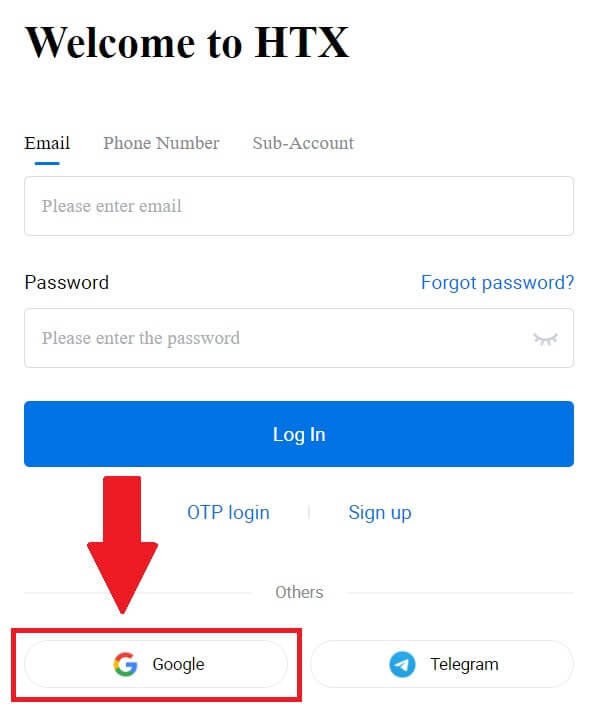 3. Một cửa sổ hoặc cửa sổ bật lên mới sẽ xuất hiện, nhập tài khoản Google bạn muốn đăng nhập và nhấp vào [Tiếp theo].
3. Một cửa sổ hoặc cửa sổ bật lên mới sẽ xuất hiện, nhập tài khoản Google bạn muốn đăng nhập và nhấp vào [Tiếp theo].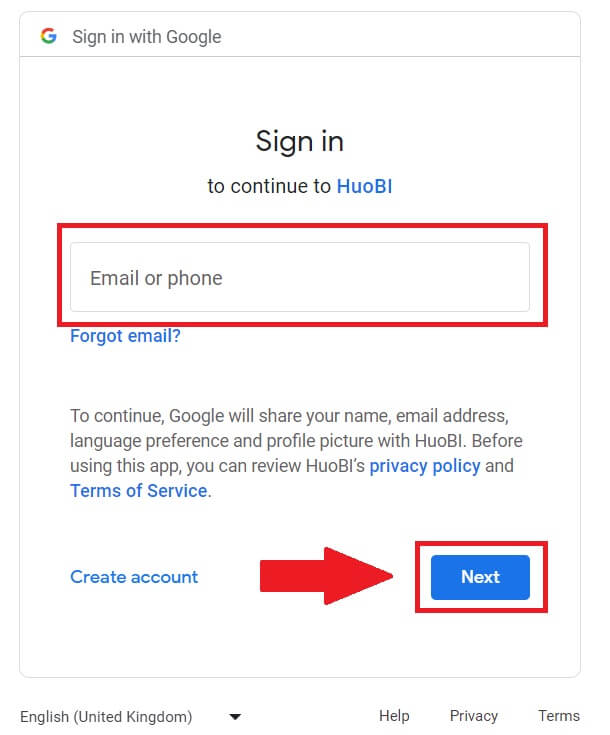
4. Nhập mật khẩu của bạn và nhấp vào [Tiếp theo].
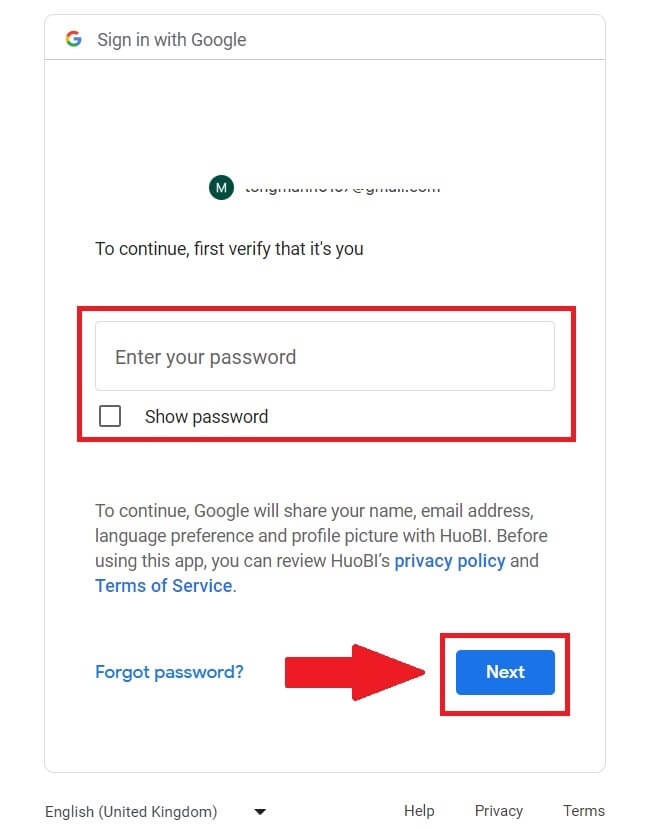
5. Bạn sẽ được chuyển đến trang liên kết, nhấp vào [Ràng buộc tài khoản đang thoát].
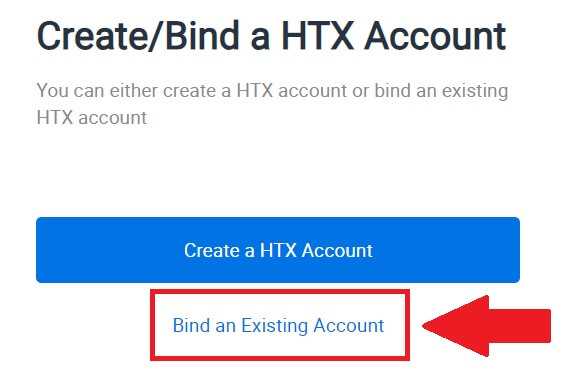
6. Chọn và nhập Email/Số điện thoại của bạn rồi nhấp vào [Tiếp theo] .
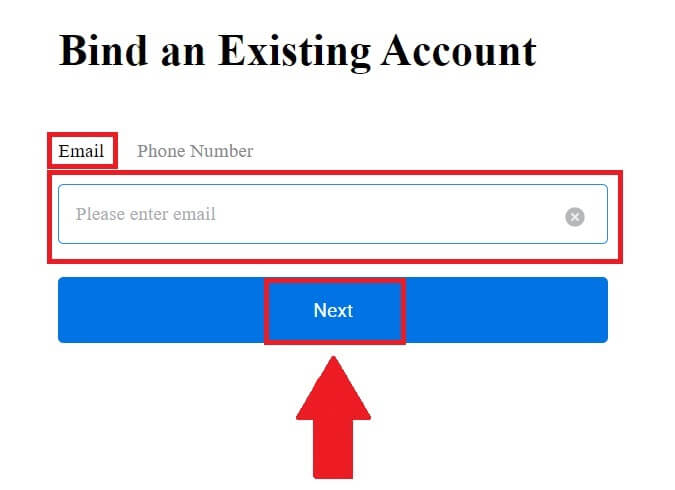
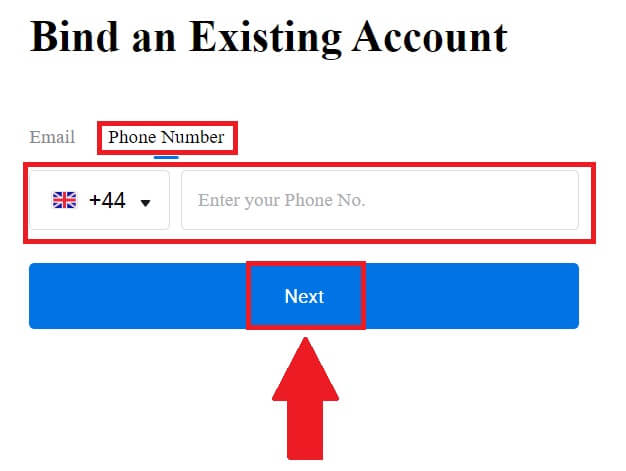
7. Bạn sẽ nhận được mã xác minh gồm 6 chữ số trong email hoặc số điện thoại của mình. Nhập mã và nhấp vào [Xác nhận].
Nếu bạn chưa nhận được bất kỳ mã xác minh nào, hãy nhấp vào [Gửi lại] .
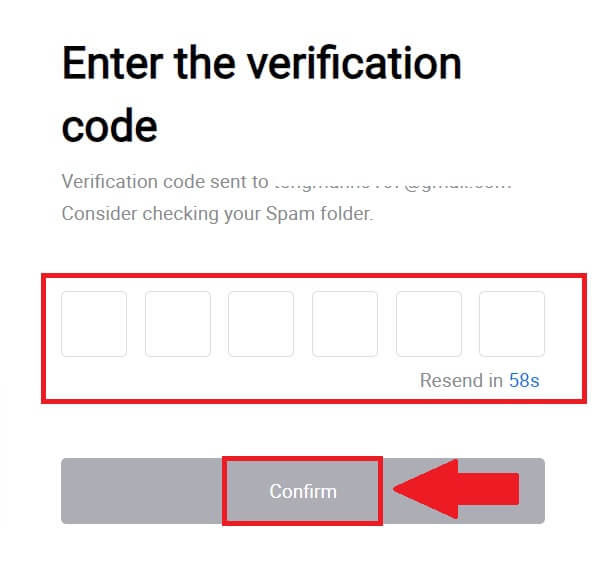
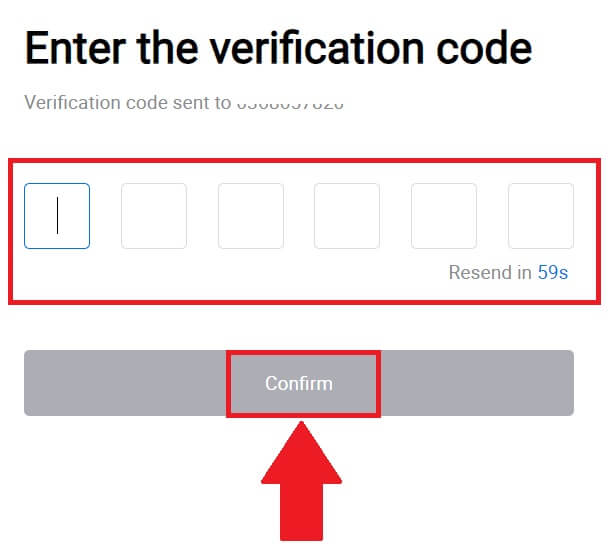 8. Nhập mật khẩu của bạn và nhấp vào [Xác nhận].
8. Nhập mật khẩu của bạn và nhấp vào [Xác nhận].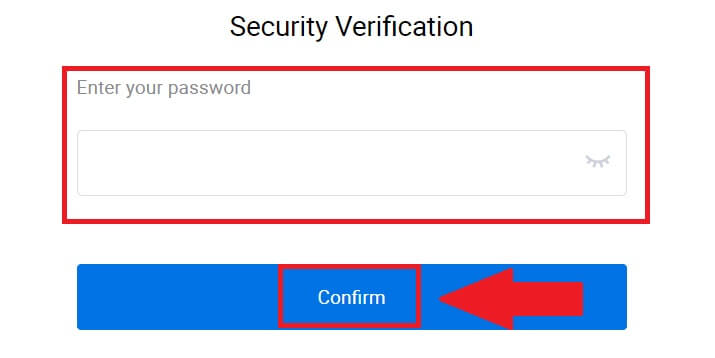
9. Sau khi nhập đúng mật khẩu, bạn có thể sử dụng thành công tài khoản HTX của mình để giao dịch. 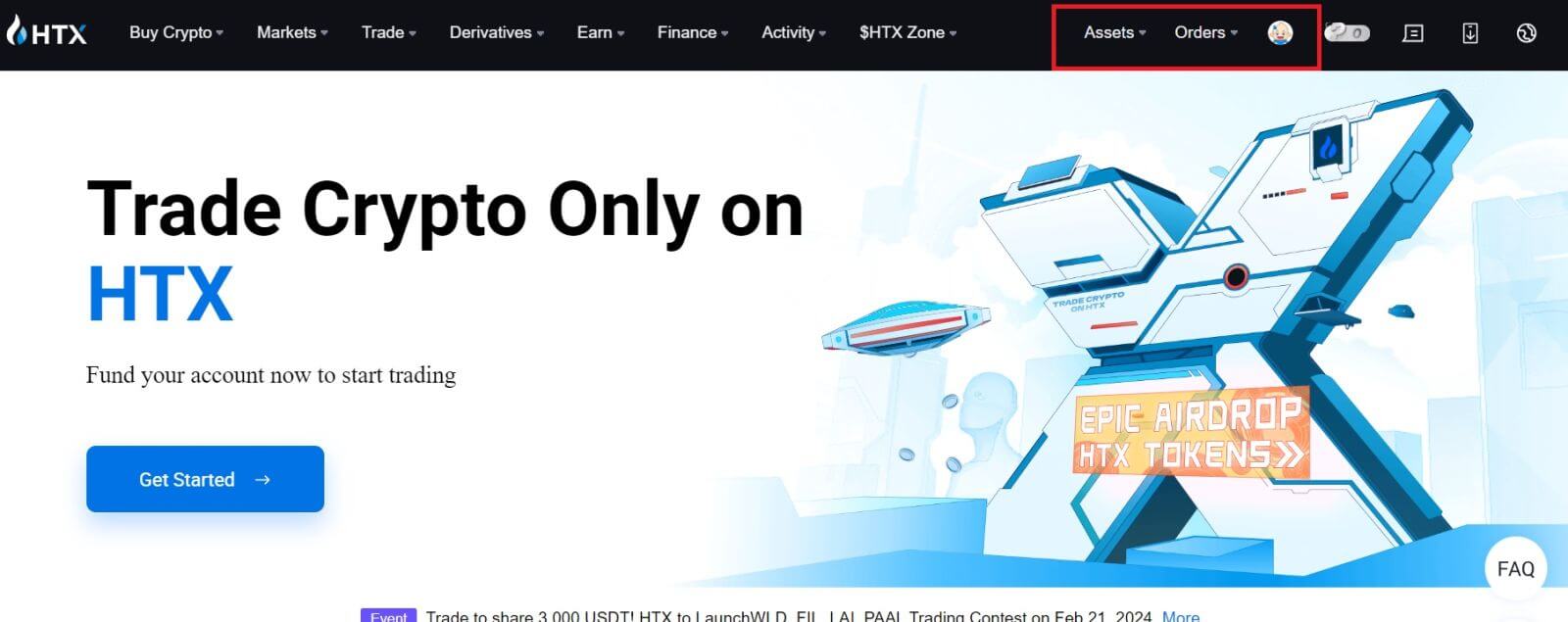
Cách đăng nhập vào HTX bằng tài khoản Telegram
1. Truy cập trang web HTX và nhấp vào [Đăng nhập].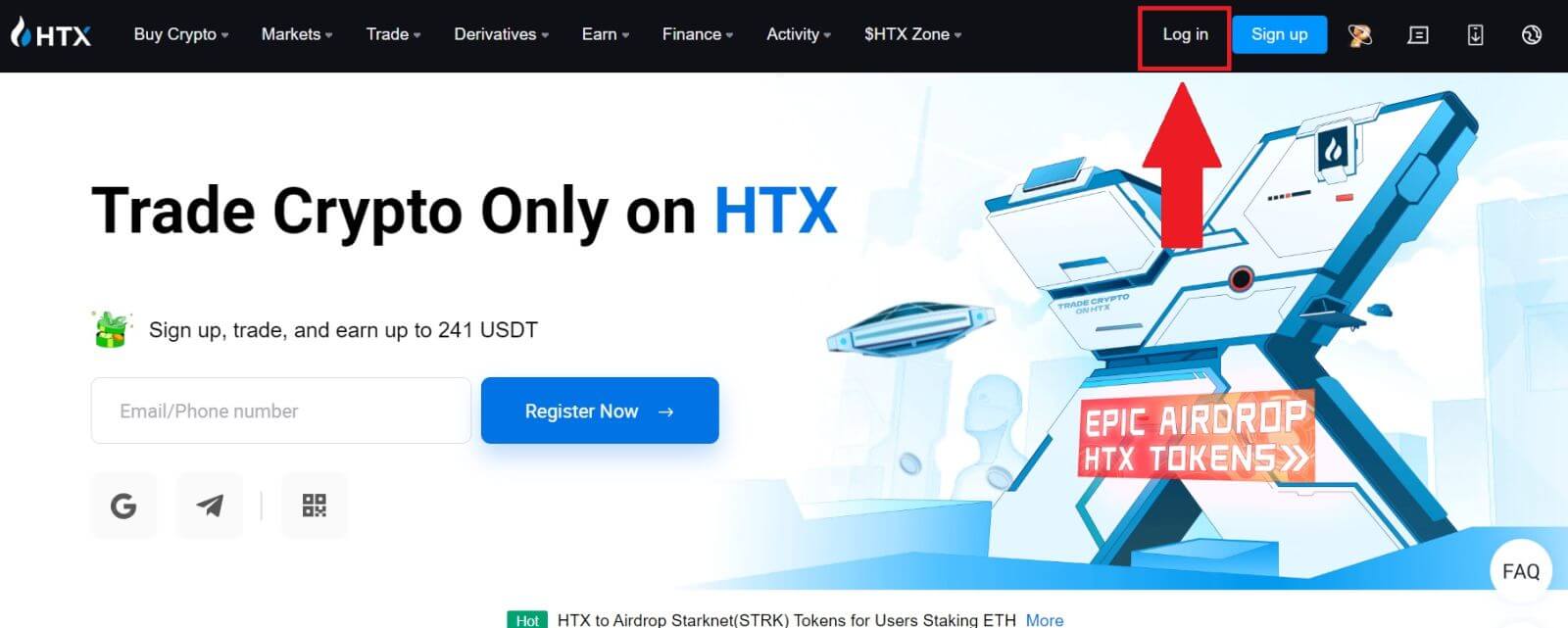
2. Trên trang đăng nhập, bạn sẽ tìm thấy nhiều tùy chọn đăng nhập khác nhau. Tìm và chọn nút [Telegram] . 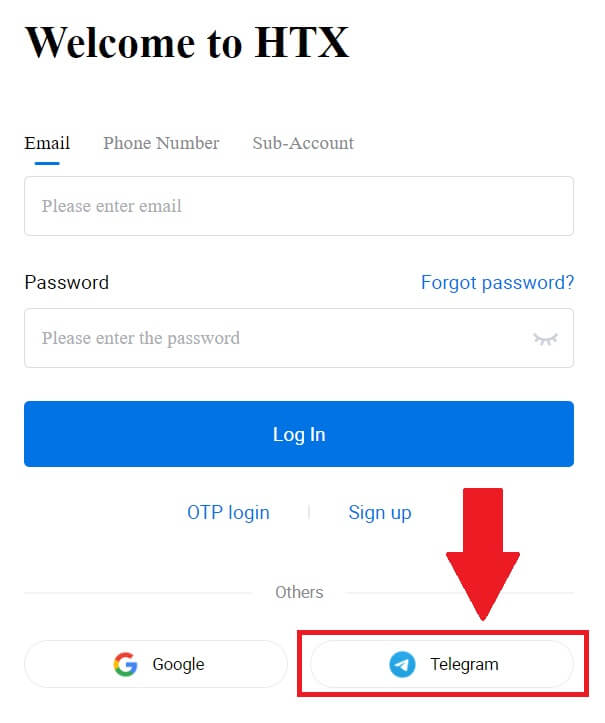 3. Một cửa sổ bật lên sẽ xuất hiện. Nhập Số điện thoại của bạn để đăng nhập vào HTX và nhấn [TIẾP THEO].
3. Một cửa sổ bật lên sẽ xuất hiện. Nhập Số điện thoại của bạn để đăng nhập vào HTX và nhấn [TIẾP THEO].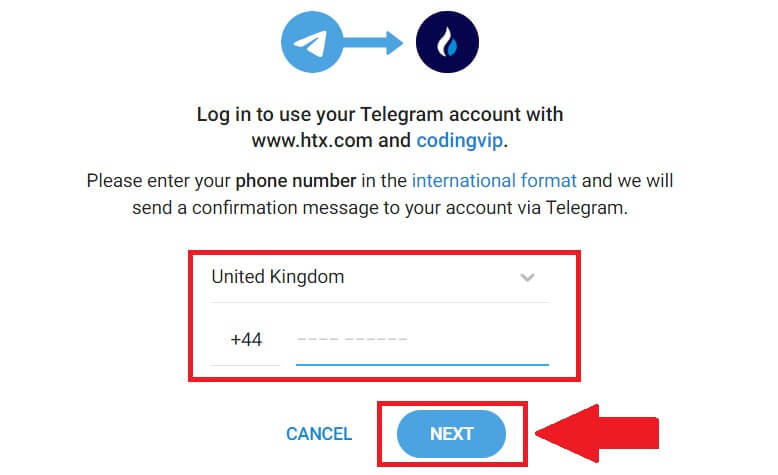
4. Bạn sẽ nhận được yêu cầu trong ứng dụng Telegram. Xác nhận yêu cầu đó. 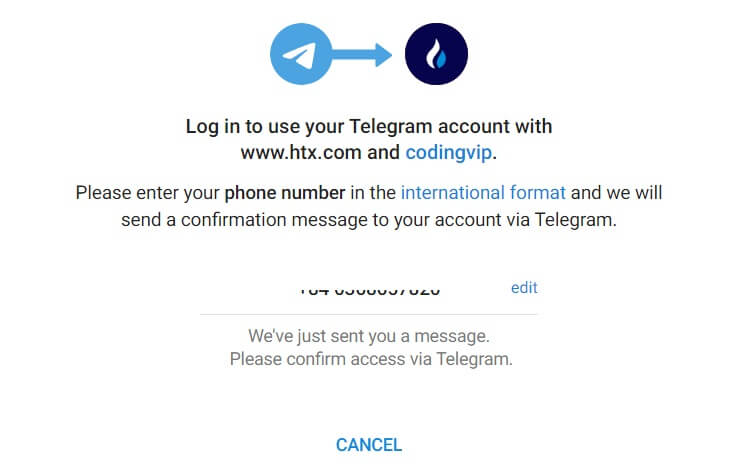
5. Nhấp vào [CHẤP NHẬN] để tiếp tục đăng ký HTX bằng thông tin xác thực Telegram.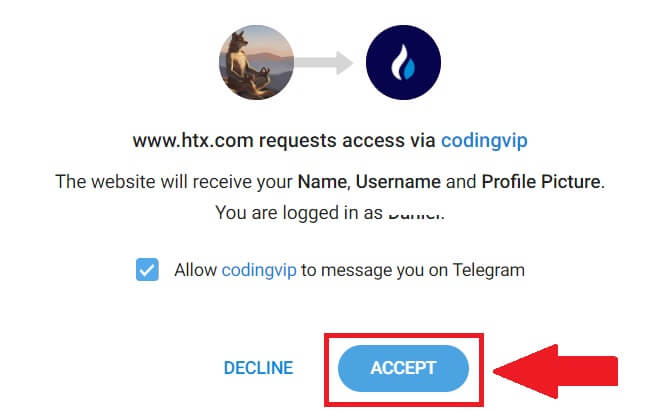
6. Bạn sẽ được chuyển đến trang liên kết, nhấp vào [Ràng buộc tài khoản đang thoát].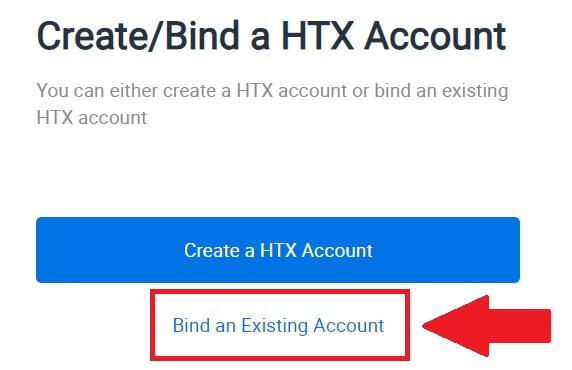
7. Chọn và nhập Email/Số điện thoại của bạn rồi nhấp vào [Tiếp theo] . 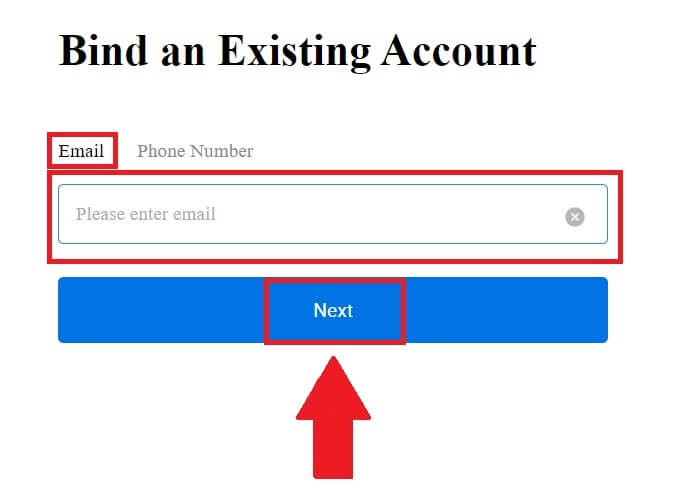
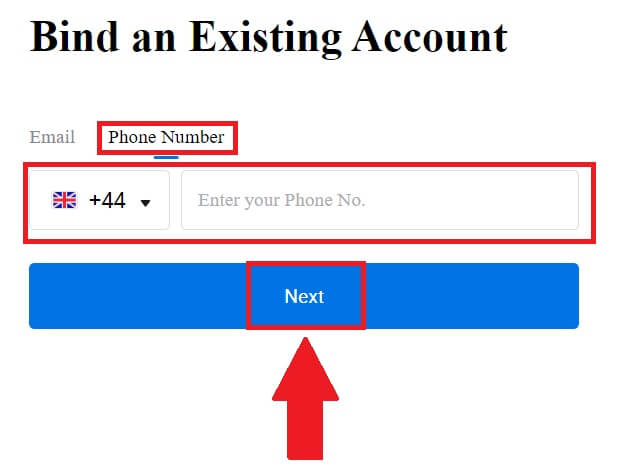
8. Bạn sẽ nhận được mã xác minh gồm 6 chữ số trong email hoặc số điện thoại của mình. Nhập mã và nhấp vào [Xác nhận].
Nếu bạn chưa nhận được bất kỳ mã xác minh nào, hãy nhấp vào [Gửi lại] . 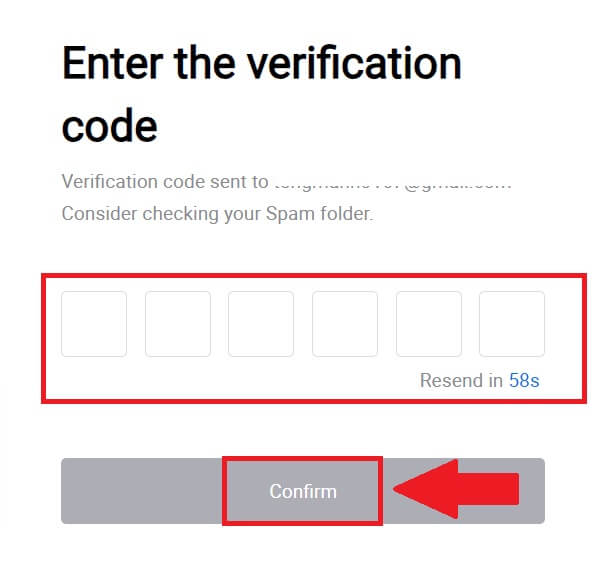
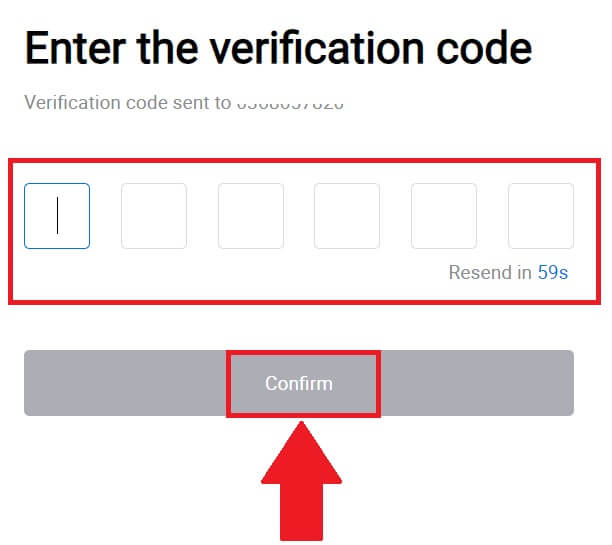 9. Nhập mật khẩu của bạn và nhấp vào [Xác nhận].
9. Nhập mật khẩu của bạn và nhấp vào [Xác nhận].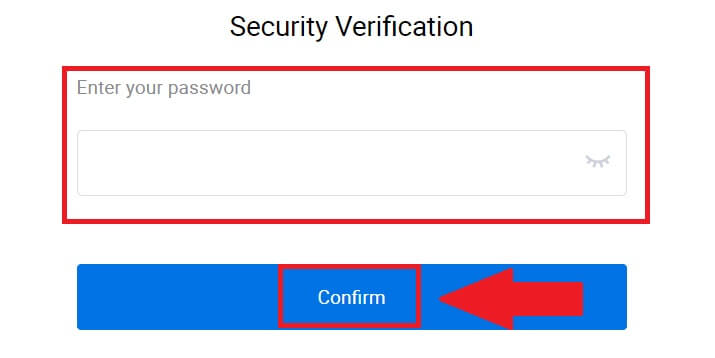
10. Sau khi nhập đúng mật khẩu, bạn có thể sử dụng thành công tài khoản HTX của mình để giao dịch. 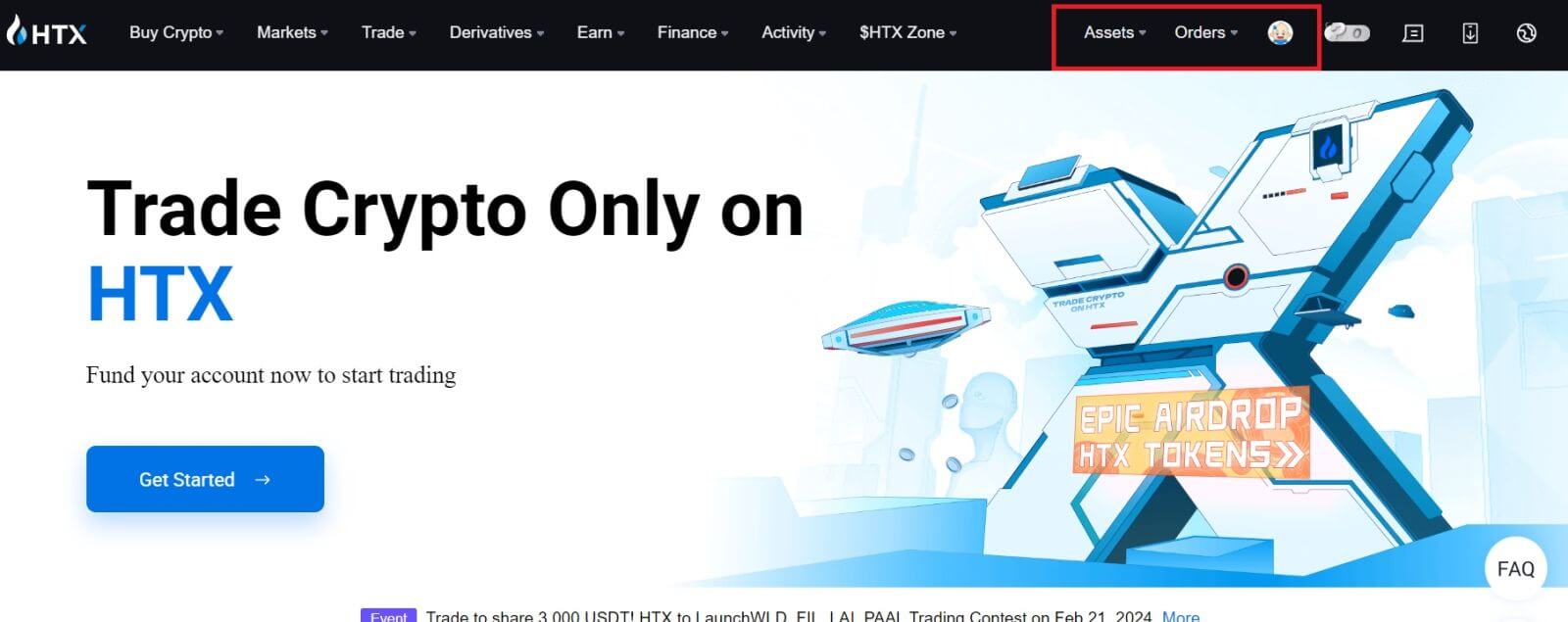
Cách đăng nhập vào ứng dụng HTX
1. Bạn cần cài đặt ứng dụng Hợp tác xã từ Google Play Store hoặc App Store để đăng nhập tài khoản Hợp tác xã để giao dịch.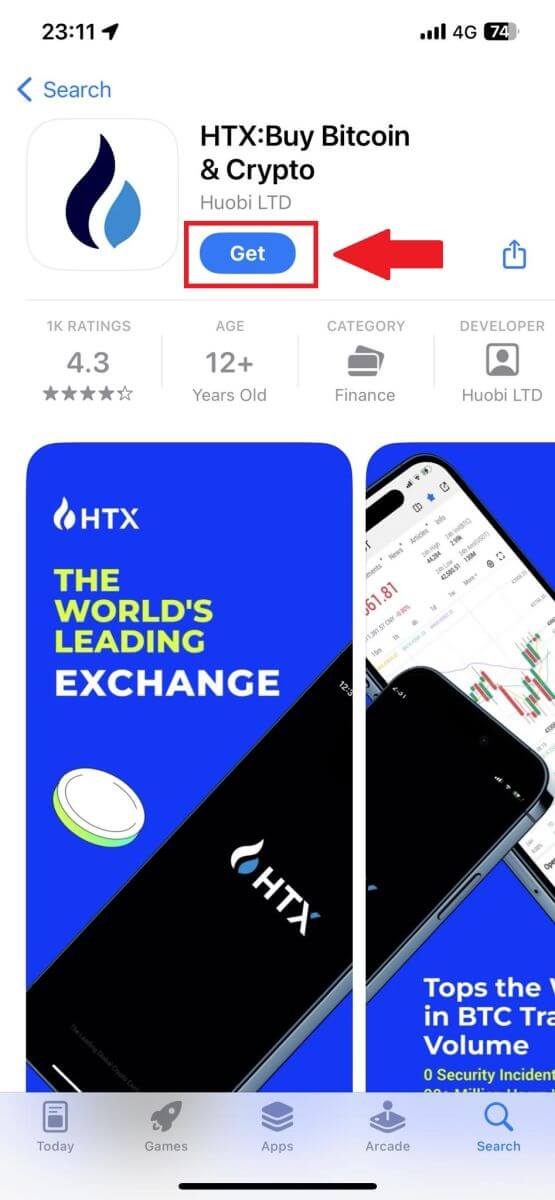
2. Mở ứng dụng HTX và nhấn vào [Đăng nhập/Đăng ký] .
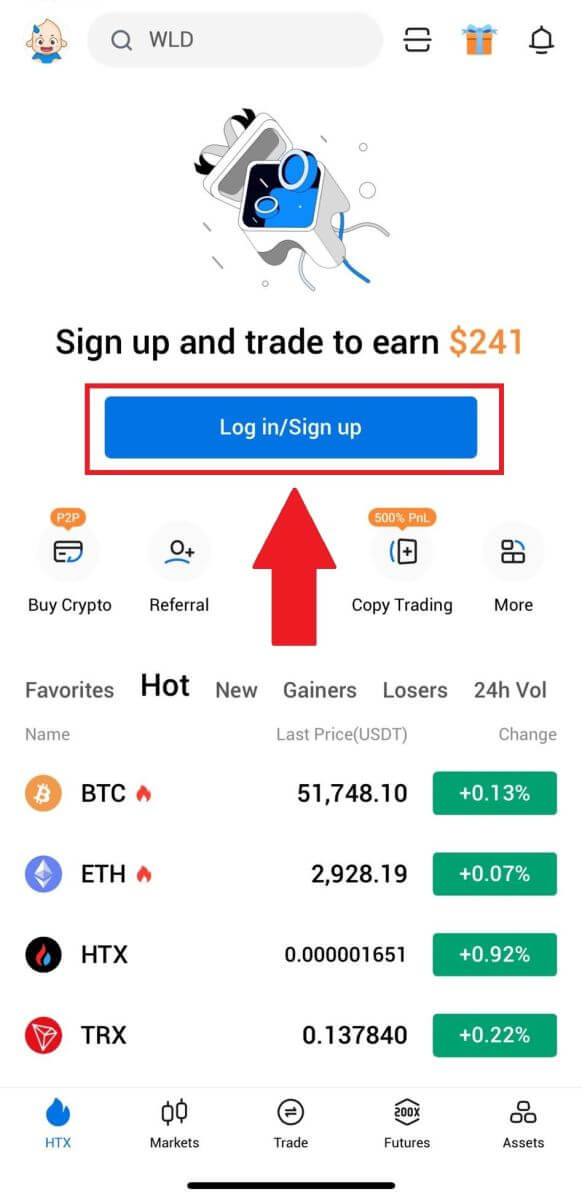
3. Nhập địa chỉ email hoặc số điện thoại đã đăng ký của bạn và nhấn vào [Tiếp theo].
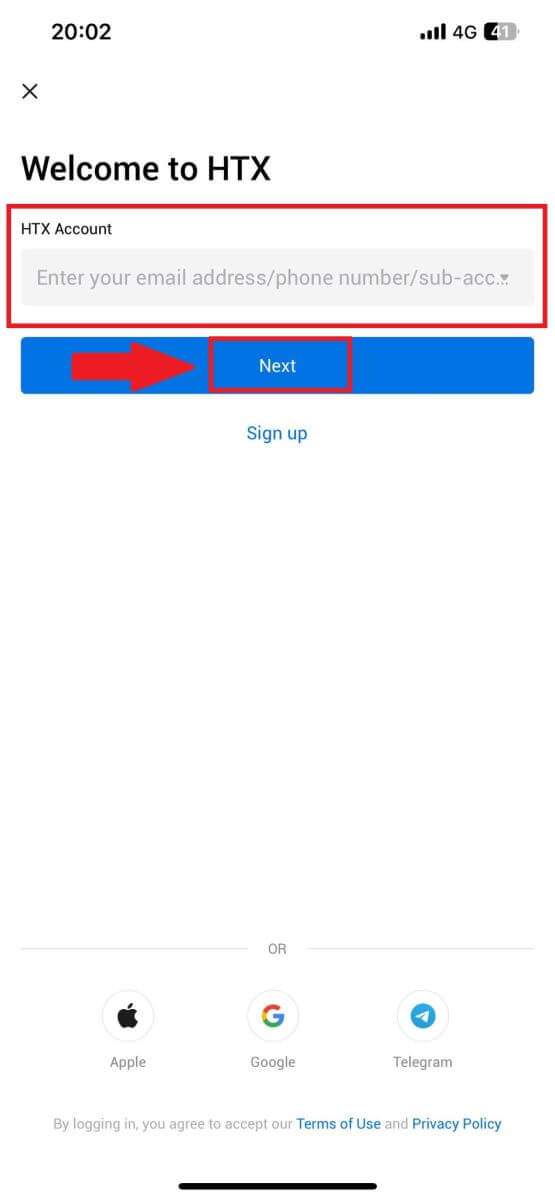
4. Nhập mật khẩu an toàn của bạn và nhấn vào [Tiếp theo].
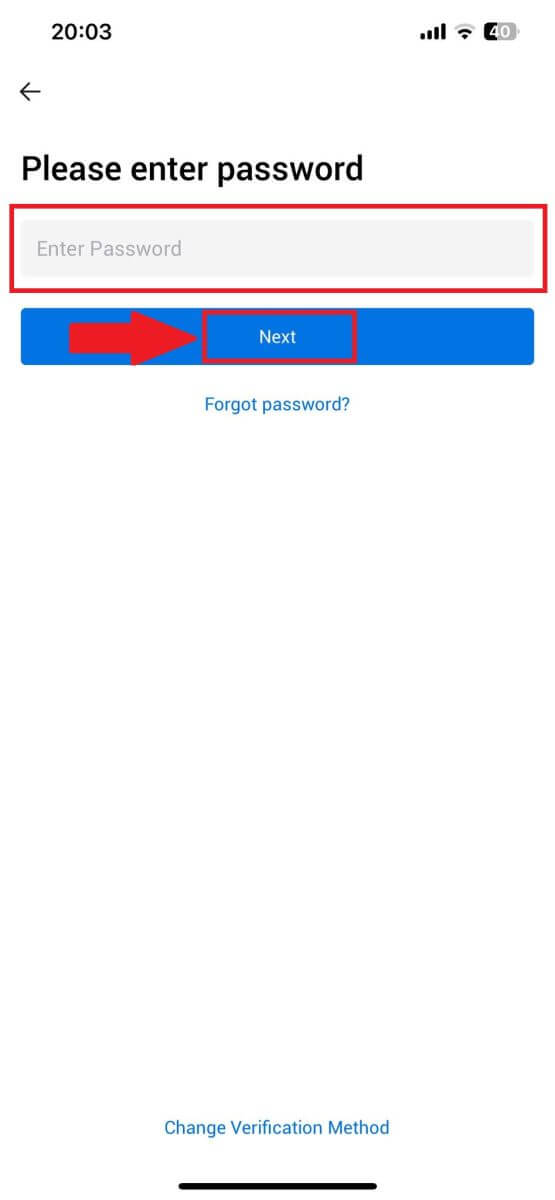
5. Nhấn vào [Gửi] để nhận và nhập mã xác minh của bạn. Sau đó, nhấn vào [Xác nhận] để tiếp tục.
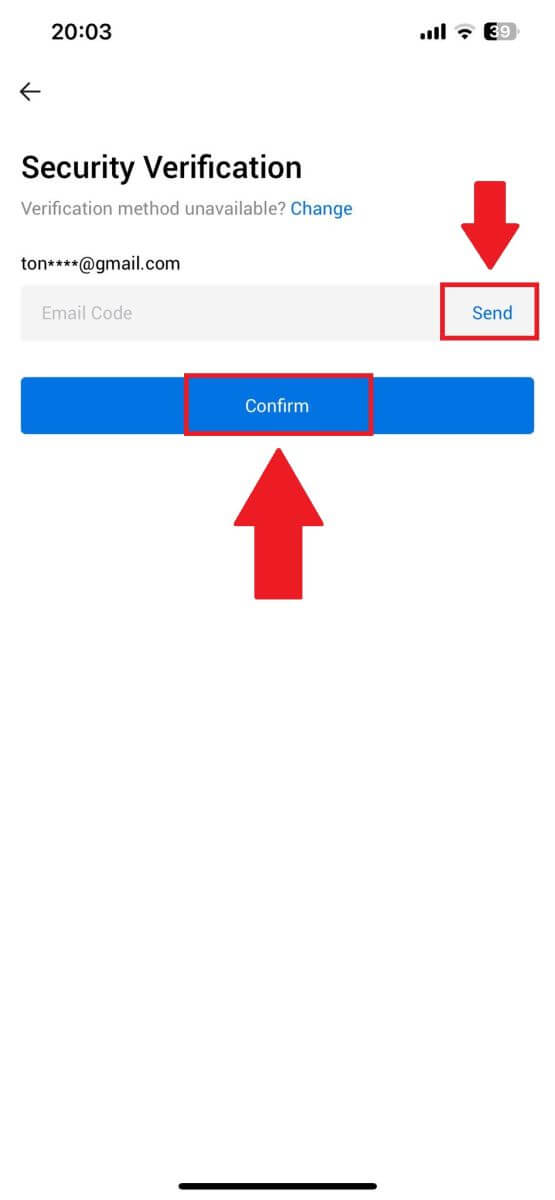
6. Sau khi đăng nhập thành công, bạn sẽ có quyền truy cập vào tài khoản HTX của mình thông qua ứng dụng. Bạn sẽ có thể xem danh mục đầu tư của mình, giao dịch tiền điện tử, kiểm tra số dư và truy cập các tính năng khác nhau do nền tảng cung cấp.
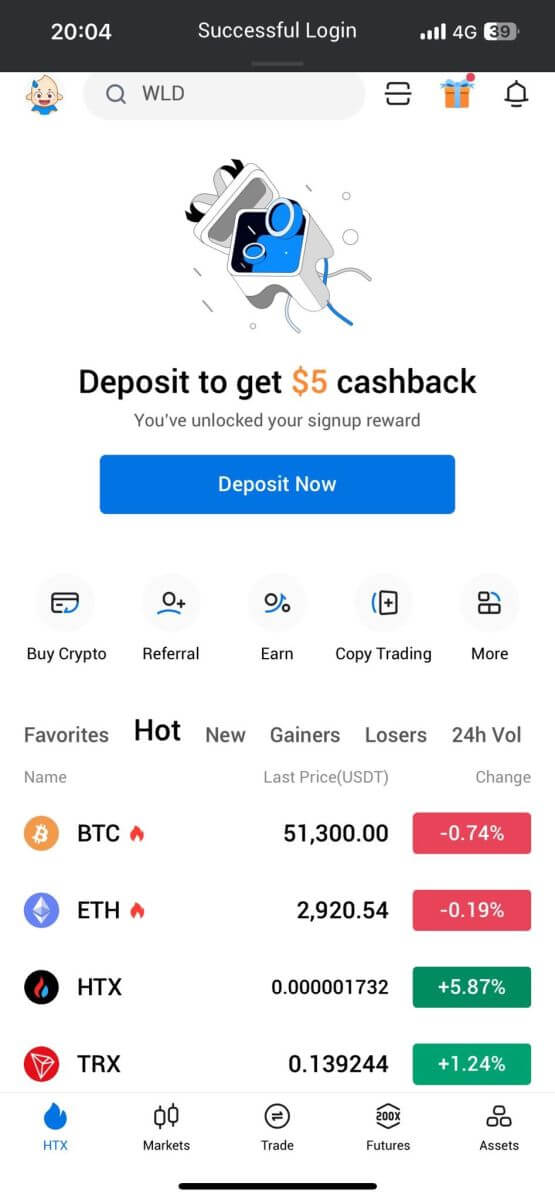
Hoặc bạn có thể đăng nhập vào ứng dụng HTX bằng các phương pháp khác.
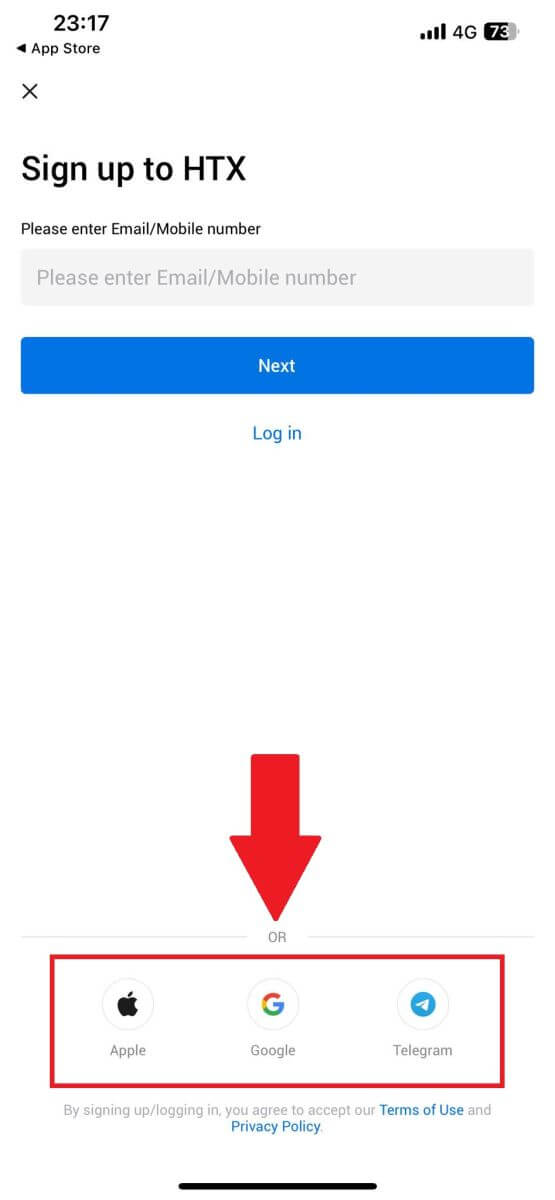
Tôi quên mật khẩu tài khoản HTX
Bạn có thể đặt lại mật khẩu tài khoản của mình trên trang web hoặc Ứng dụng HTX. Xin lưu ý rằng vì lý do bảo mật, việc rút tiền từ tài khoản của bạn sẽ bị tạm dừng trong 24 giờ sau khi đặt lại mật khẩu.1. Truy cập trang web HTX và nhấp vào [Đăng nhập].
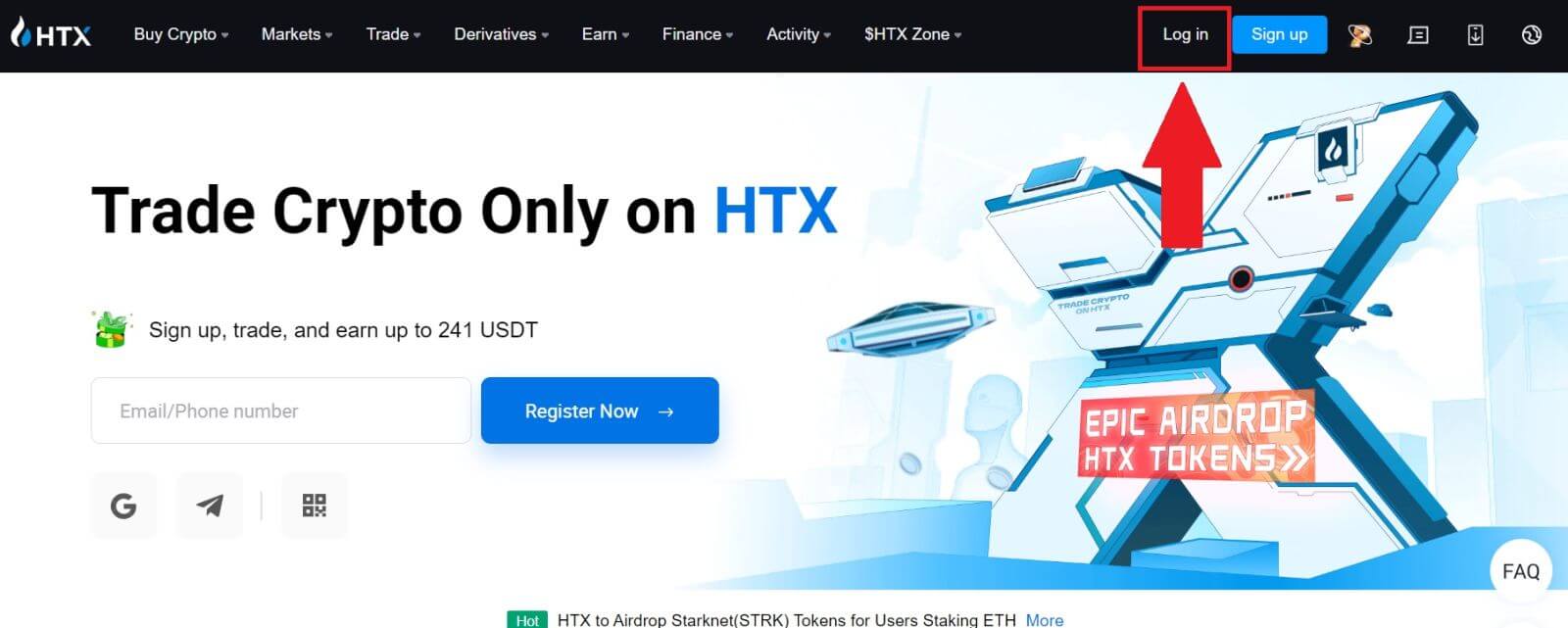
2. Trên trang đăng nhập, nhấp vào [Quên mật khẩu?].

3. Nhập email hoặc số điện thoại bạn muốn đặt lại và nhấp vào [Gửi].
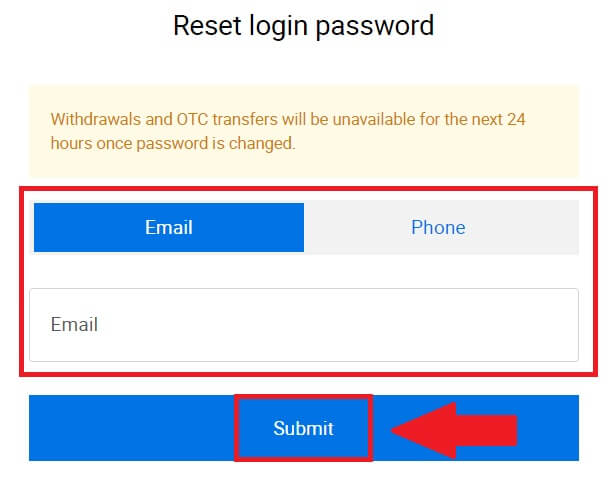
4. Nhấp để xác minh và hoàn thành câu đố để tiếp tục.
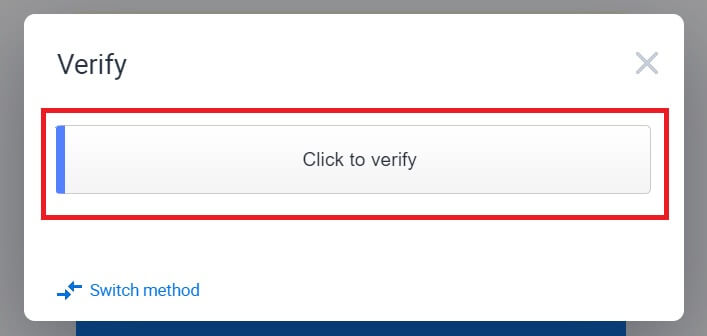
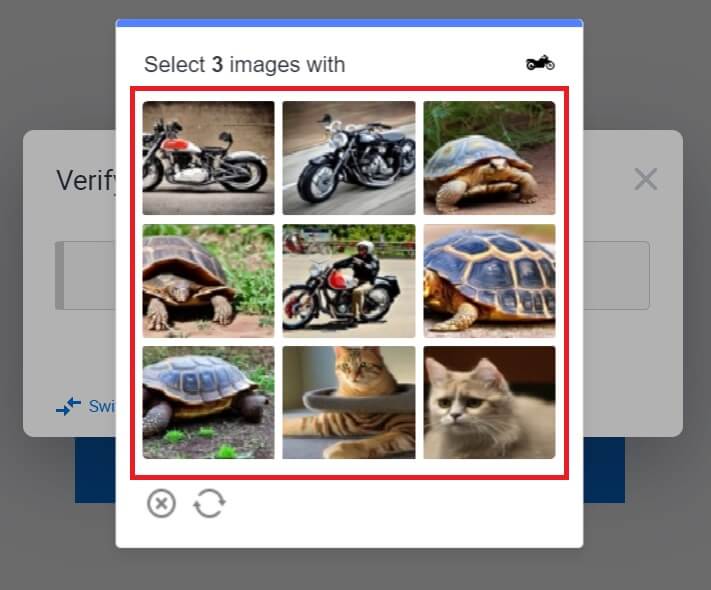 5. Nhập mã xác minh email của bạn bằng cách nhấp vào [Click to send] và điền mã Google Authenticator của bạn, sau đó nhấp vào [Confirm] .
5. Nhập mã xác minh email của bạn bằng cách nhấp vào [Click to send] và điền mã Google Authenticator của bạn, sau đó nhấp vào [Confirm] . 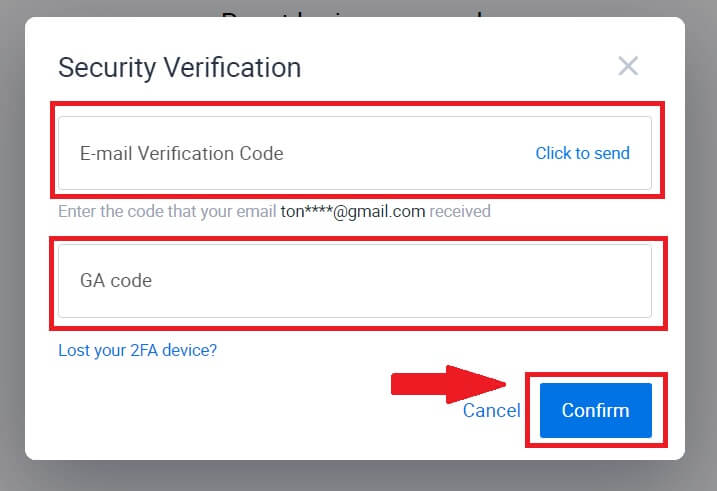
6. Nhập và xác nhận mật khẩu mới của bạn, sau đó nhấp vào [Gửi].
Như vậy là bạn đã đổi mật khẩu tài khoản thành công. Vui lòng sử dụng mật khẩu mới để đăng nhập vào tài khoản của bạn.
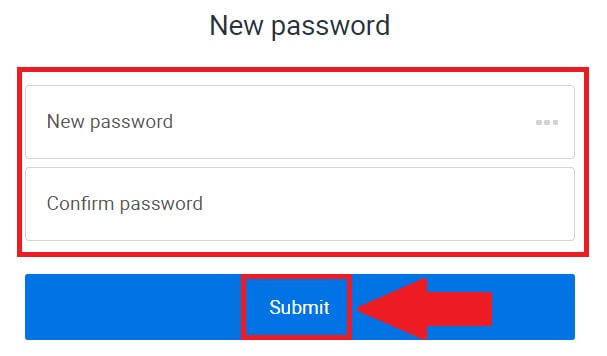
Nếu bạn đang sử dụng ứng dụng, hãy nhấp vào [Quên mật khẩu?] như bên dưới.
1. Mở ứng dụng HTX và nhấn vào [Đăng nhập/Đăng ký] .
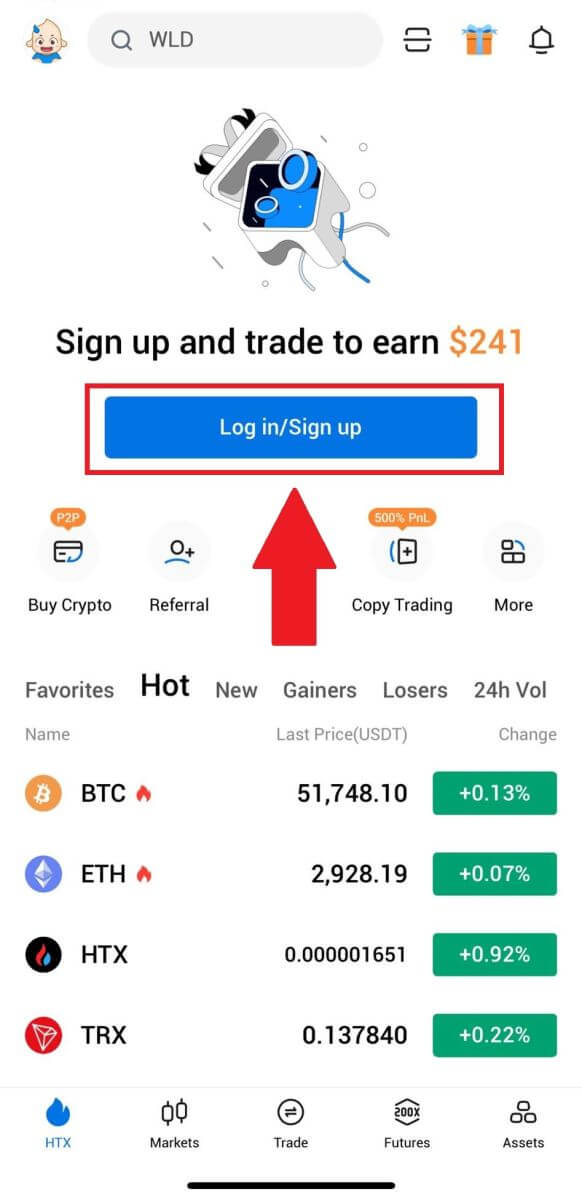
2. Nhập địa chỉ email hoặc số điện thoại đã đăng ký của bạn và nhấn vào [Tiếp theo].
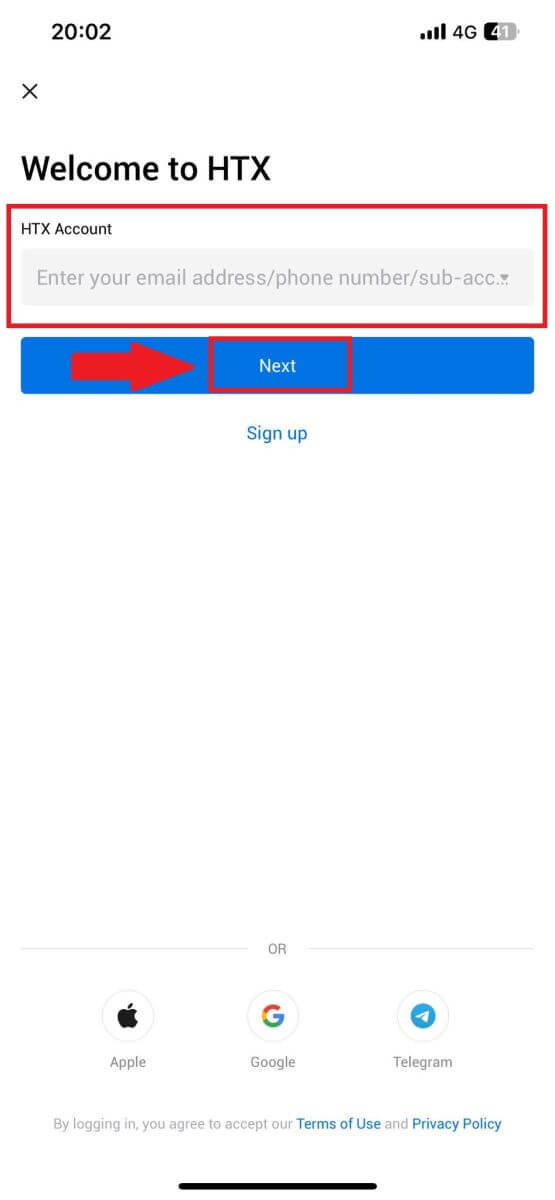
3. Trên trang nhập mật khẩu, nhấn vào [Quên mật khẩu?].
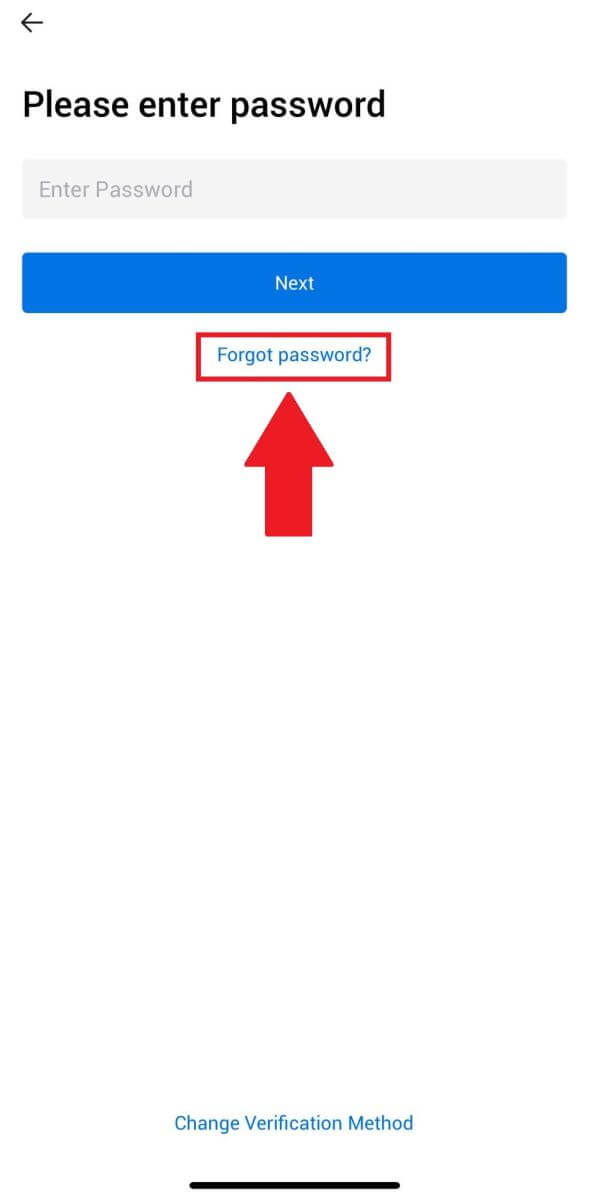
4. Nhập email hoặc số điện thoại của bạn và nhấn vào [Gửi mã xác minh].
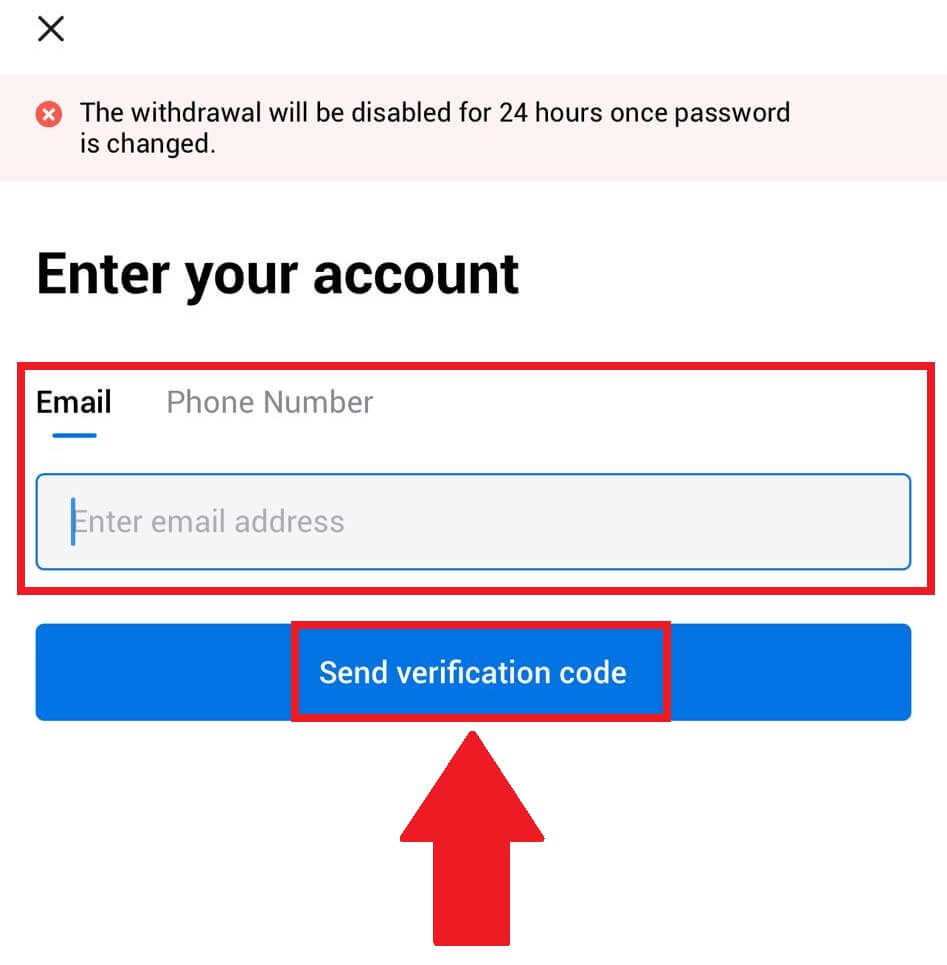
5. Nhập mã xác minh gồm 6 chữ số đã được gửi đến email hoặc số điện thoại của bạn để tiếp tục.
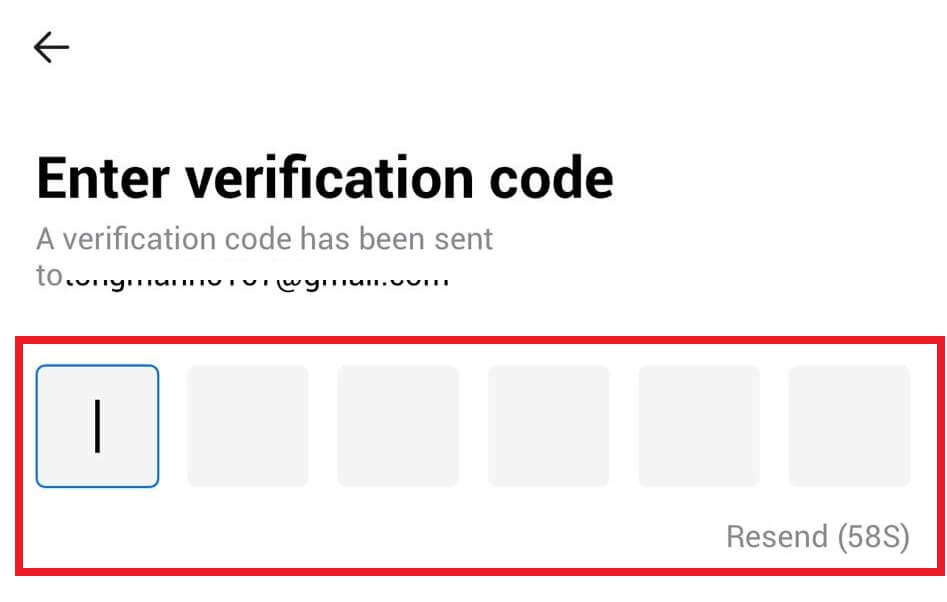
6. Nhập mã Google Authenticator của bạn rồi nhấn vào [Xác nhận].
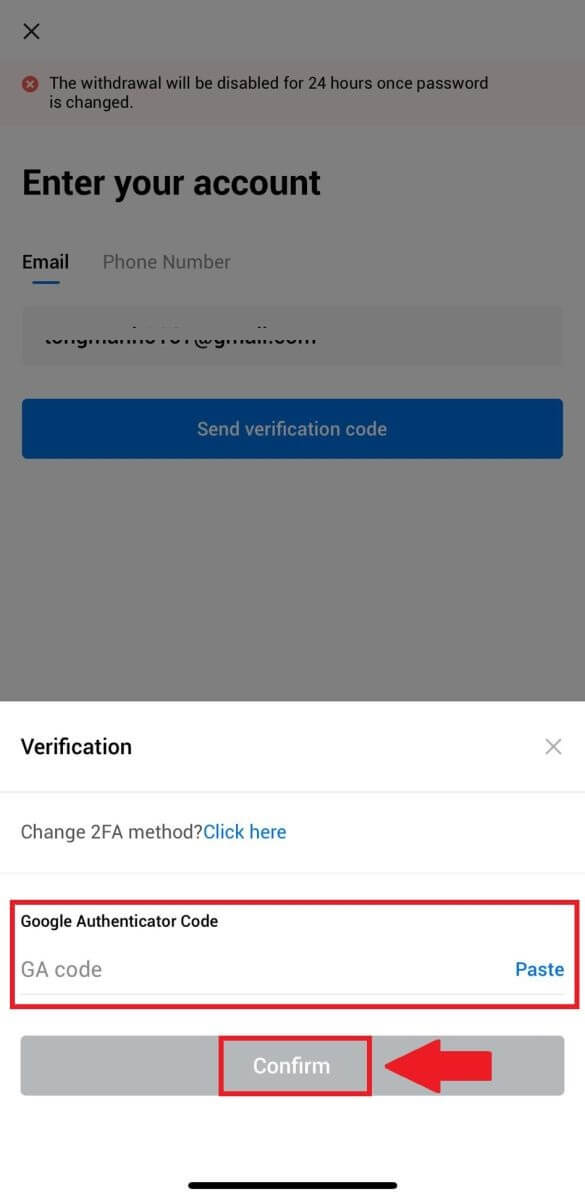
7. Nhập và xác nhận mật khẩu mới của bạn, sau đó nhấn vào [Xong].
Như vậy là bạn đã đổi mật khẩu tài khoản thành công. Vui lòng sử dụng mật khẩu mới để đăng nhập vào tài khoản của bạn.
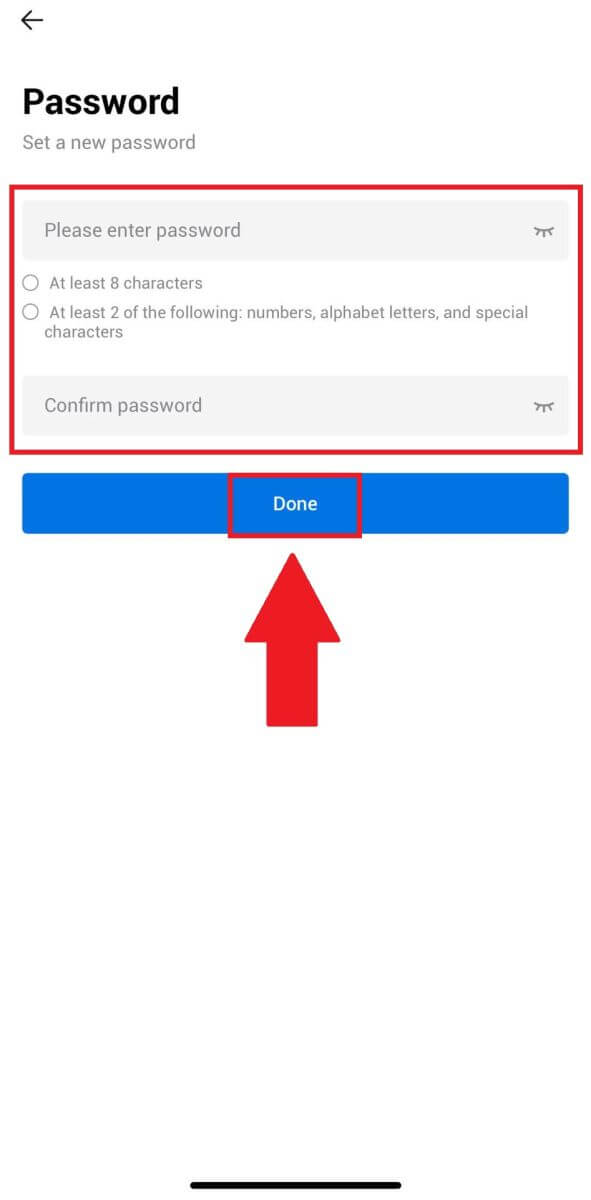
Câu hỏi thường gặp (FAQ)
Xác thực hai yếu tố là gì?
Xác thực hai yếu tố (2FA) là lớp bảo mật bổ sung để xác minh email và mật khẩu tài khoản của bạn. Khi kích hoạt 2FA, bạn sẽ phải cung cấp mã 2FA khi thực hiện một số hành động nhất định trên nền tảng HTX.
TOTP hoạt động như thế nào?
HTX sử dụng Mật khẩu một lần dựa trên thời gian (TOTP) để xác thực hai yếu tố, nó liên quan đến việc tạo mã 6 chữ số một lần tạm thời, duy nhất* chỉ có giá trị trong 30 giây. Bạn sẽ cần nhập mã này để thực hiện các hành động ảnh hưởng đến tài sản hoặc thông tin cá nhân của bạn trên nền tảng.
*Xin lưu ý rằng mã chỉ được bao gồm các số.
Làm cách nào để liên kết Google Authenticator (2FA)?
1. Truy cập trang web HTX và nhấp vào biểu tượng hồ sơ. 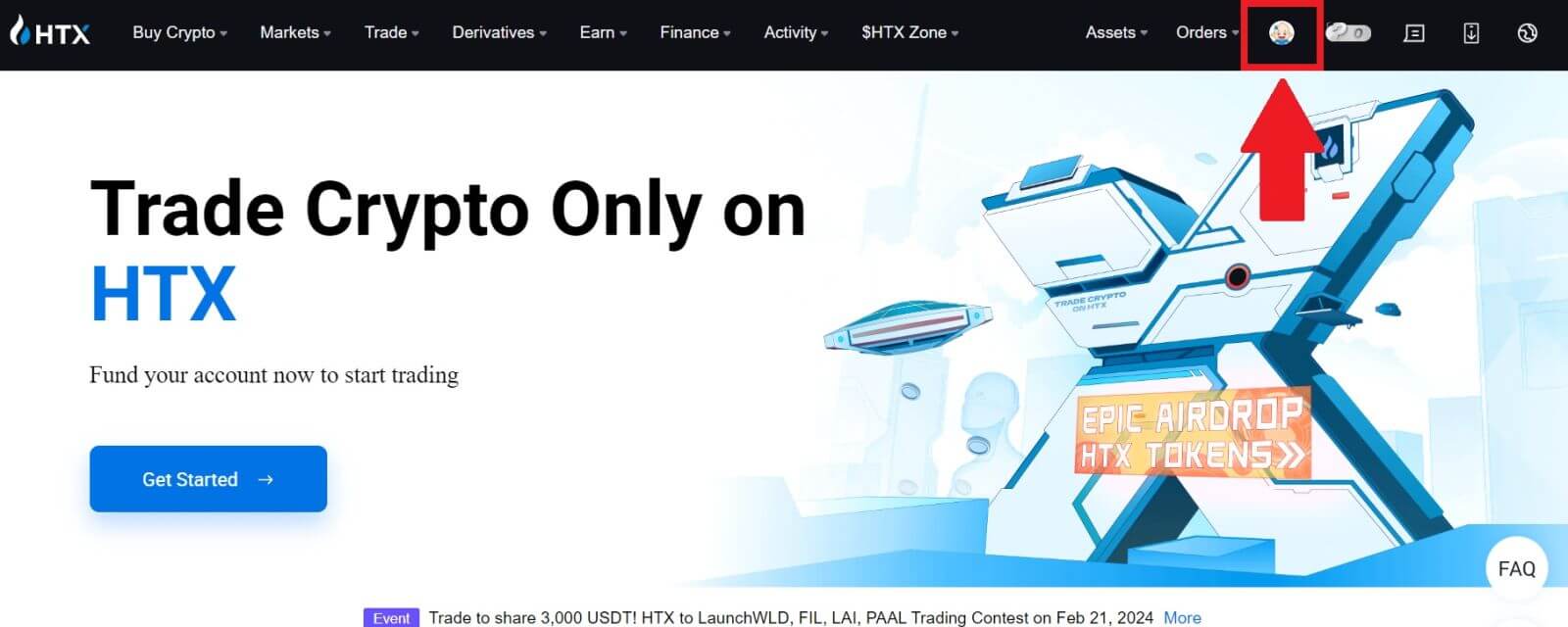
2. Kéo xuống phần Google Authenticator, nhấp vào [Link].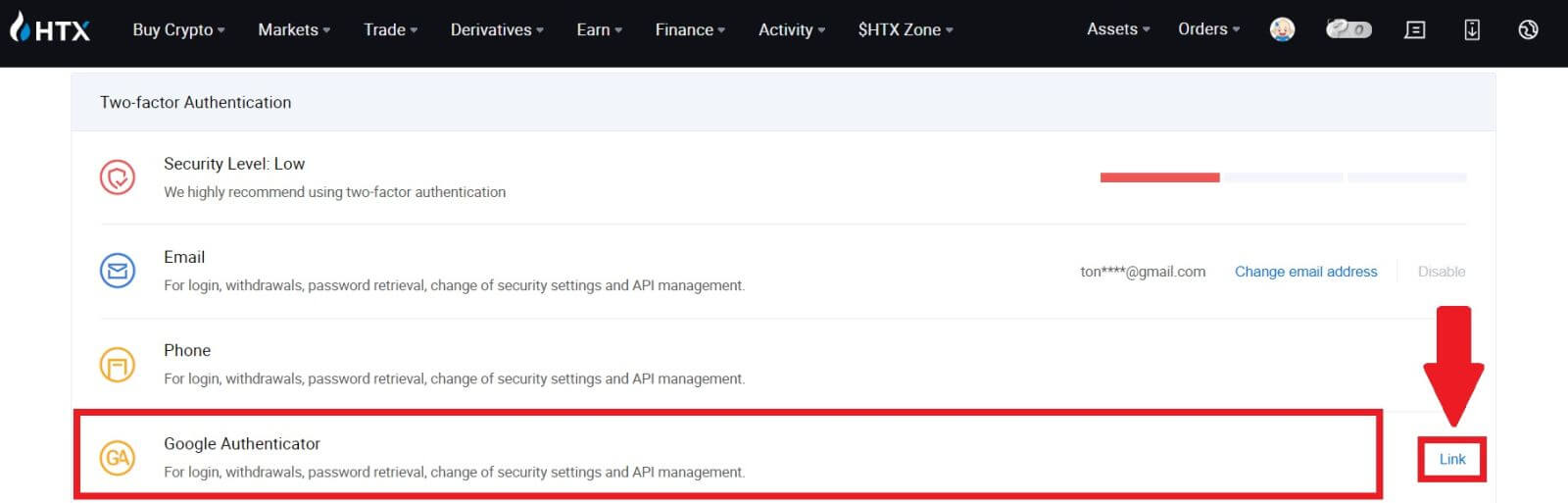
3. Bạn cần tải ứng dụng Google Authenticator về điện thoại.
Một cửa sổ bật lên sẽ xuất hiện chứa Khóa dự phòng Google Authenticator của bạn. Quét mã QR bằng Ứng dụng Google Authenticator của bạn. 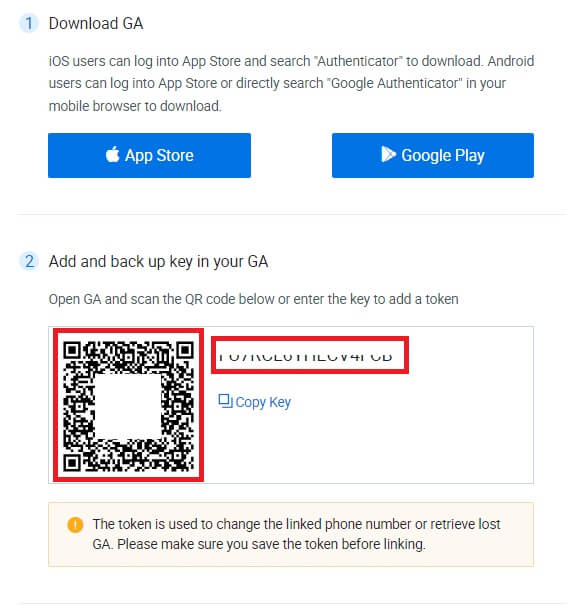
Làm cách nào để thêm tài khoản HTX của bạn vào Ứng dụng Google Authenticator?
Mở ứng dụng xác thực Google của bạn. Trên trang đầu tiên, chọn [Thêm mã] và nhấn vào [Quét mã QR] hoặc [Nhập khóa thiết lập].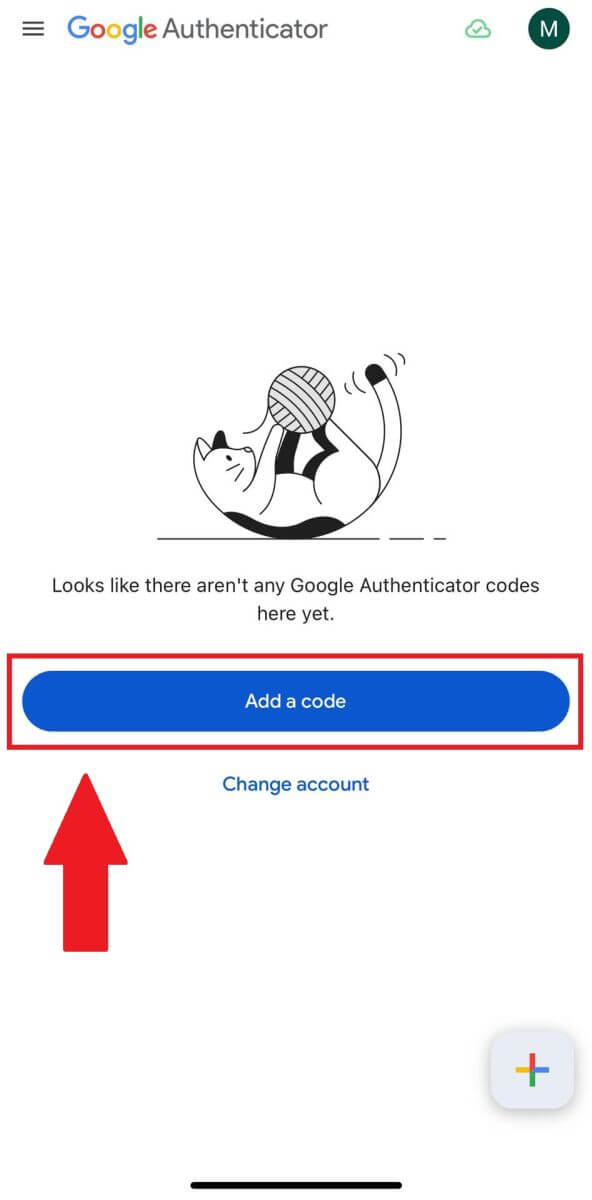
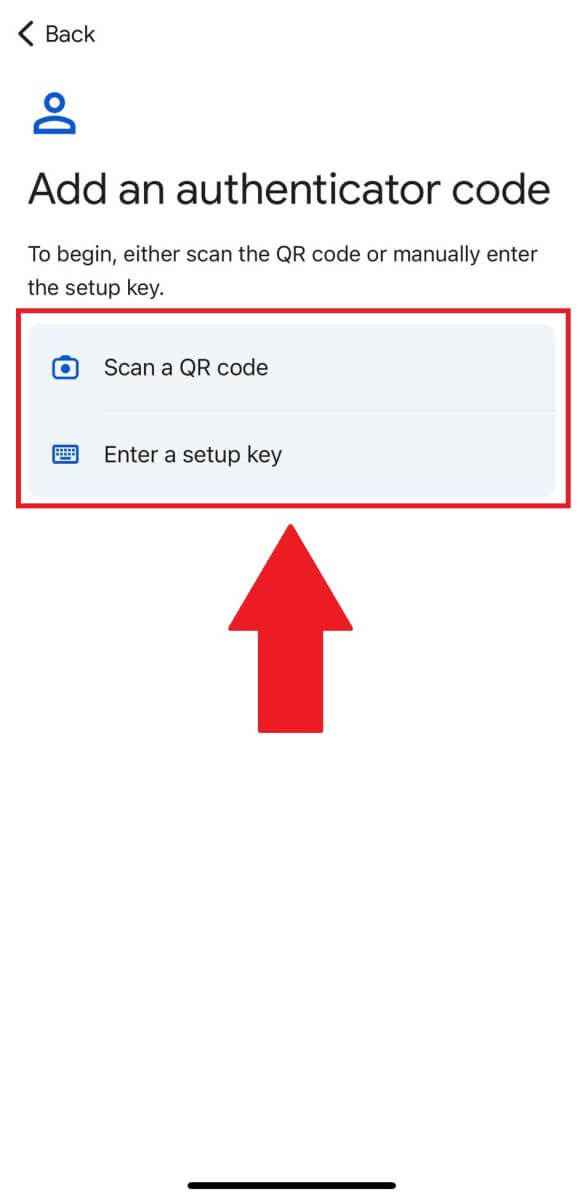
4. Sau khi thêm thành công tài khoản HTX của bạn vào ứng dụng Google Authenticator, hãy nhập mã Google Authenticator gồm 6 chữ số (mã GA thay đổi cứ sau 30 giây) và nhấp vào [Gửi].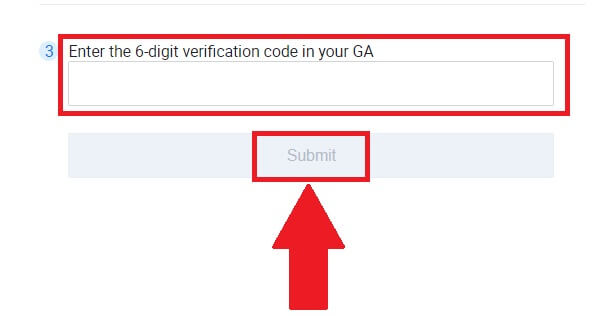
5. Sau đó, nhập mã email xác minh của bạn bằng cách nhấp vào [Nhận mã xác minh] .
Sau đó, nhấp vào [Xác nhận] và bạn đã kích hoạt thành công 2FA trong tài khoản của mình.